502講義室 教室基本情報-9S502.pdf
|
|
|
- こうじ ありたけ
- 5 years ago
- Views:
Transcription
1 尚文館 502 講義室 [ 全体写真 ] [ 設備レイアウト ] ドア ホワイトボード モニター ( 使用不可 ) 掲示板 L ドア 可動式スクリーン ホワイトボード 教卓 PC TEL 窓 窓 窓 窓 窓 1/10
2 [ 基本情報 ] 教室種別 講義室 演習室 その他 ( ) 定員 49 名 机 椅子 机 固定 移動可 配列 : 縦 4 列 横 3 列 椅子 固定 移動可 席数 : 49 人席 教卓 有 ( 机 1 台 椅子 1 脚 ) 無 身障者用 有 ( 席 ) 座席 座席はないがスペースあり 座席もスペースもなし ホワイトボード 有 ( 教室備付 1 面 可動式 1 台 ) 無 インターネット接続 可能 ( 有線 LAN 接続 ) 不可能 可動式 AV ラック 有 無 [ 備付機器 ] スクリーン 吊り下げ式 0 台 ( 角度調整 : 可 不可 ) 可動式 1 台 マイク 有線マイク 1 本 ワイヤレスマイク 1 本 ( ピンマイク ) パソコン 有 ( 1 台 ) 無 教卓上に固定 プロジェクター 有 ( リモコン : 有 無 ) 無 天井吊り スピーカー 有 ( リモコン : 有 無 ) 無 操作卓で調整 教材提示装置 有 ( リモコン : 有 無 ) 無 書画カメラ (OHC) DVD/VHS デッキ 有 ( リモコン : 有 無 ) 無 話 有 ( 1 台 ) 教室備付モニター 1 面 使用不可 BD/DVD デッキ 有 ( リモコン : 有 無 ) 無 [ 備付ケーブル ] 源延長ケーブル 1 本 RGB ケーブル 1 本 映像用 ( 赤 / 白 / 黄 ) ケーブル本 1 本 LAN ケーブル 1 本 音声 ( 黒 - 黒 ) ケーブル 0 本 音声 ( 黒 - 赤 / 白 ) ケーブル 1 本 HDMI ケーブル (OHC 用 ) 1 本 HDMI ケーブル 1 本 2/10
3 教卓上 PC テ スクトッフ (1 台 ) は教卓上に固定設置されています ( 本体はラック内に格納 ) 持込み PC を使用する場合は外部入力ハ ネルの各端子を 使用する 外部入力ハ ネル ( 操作卓 ) (1) (2) (3) (4) (5) (6) (7) (8) (9) (10) (11) (11) (1). 情報コンセント ( 有線 LAN) 備付 PC に接続されている (LAN 接続 ) (2). 話端子 (3). 有線マイク端子 ( 使用不可 ) (4). 外部ヒ テ オ入力 ( 映像 : 黄 ) 端子 (5). 外部ヒ テ オ入力 ( 音声 : 白 ) 端子 (6). 外部ヒ テ オ入力 ( 音声 : 赤 ) 端子 (7). 外部 PC 入力 (RGB) 端子 (8). 外部 PC 入力 ( 音声 : 白 ) 端子 (9). 外部 PC 入力 ( 音声 : 赤 ) 端子 (10). 外部 HDMI 入力端子 HDMI 出力を持つ機器を接続する (OHC 等 ) (11).AC100V システムに連動している源 500W 以内で使用する 3/10
4 操作卓 (6)-1 (6)-2 (4) (3) (2) (6)-3 (6)-4 (6)-5 (5) (1) (1). 操作卓源キースイッチ AV 機器の源入 / 切に使用する (2).VP 源 SW VP の源入 / 切に使用する (3). スクリーン昇降 SW 動スクリーンの上 / 下に使用する (4). マイク音量ホ リュームマイクの音量を調整する時に使用する (5).AV 音量ホ リューム AV 出力の音量の音量を調整する時に使用する (6). 映像入力機器スイッチ 1:BD/DVD 2:VHS/DVD 3: 外部ハ ソコン 4: 教師ハ ソコン 5: 外部 HDMI(OHC) 4/10
5 ラック (1) PC 源 SW (1). 固定 PC( テ スクトッフ ) 本体 (2). 各種ケーフ ルその他格納ケース (3). ヒ ンマイク ( 赤外線マイク, 充器 ) (4). ハント マイク ( 有線マイク ) (5).BD/DVD フ レーヤ ( リモコン ) (6).VHS/DVD フ レーヤ ( リモコン ) (2) (3) (4) (5) (6) (2)-1 各種ケーフ ルその他格納ケース (2)-1.OHC (2)-2.OHC 源ケーフ ル (2)-3.OHC HDMI ケーフ ツ (2)-4.LAN ケーフ ル (2)-5.HDMI ケーフ ル (2)-6.RGB ケーフ ル (2)-7. 音声ケーフ ル ( 赤. 白 黒 ) (2)-8. 映像ケーフ ル ( 赤 白 黄 ) 5/10
6 各種機材使用時の操作説明 (1). ハンドマイクを使用する場合 1. マイク収納部内 ( ラック ) のハント マイクを取出す 源 ON により約 15 秒間はマイクが安定しないため音が出ないので注意する 3. ハント マイクにて講義開始 制御ハ ネルのマイク音量ホ リュームにて最適な音量に調整する 4. 講義終了時は制御ハ ネルの操作源を OFF にする (1)-3 (1)-2 (2). ワイヤレスマイクを使用する場合 1. マイク / 充器収納棚内のワイヤレスマイクを操作卓から取出す 3. ワイヤレスマイクの源スイッチを ON にし講義を始める 制御ハ ネルのマイク音量ホ リュームにて最適な音量に調整する 4. 講義終了時は制御ハ ネルの操作源を OFF にする ワイヤレスマイクの源スイッチを off にする 5. ワイヤレスマイクを操作卓内のワイヤレス充器に戻す (2)-3 (2)-2 6/10
7 (3). 外部入力ハンドマイク ( 有線 ) を使用する場合 ( 現在有線マイク端子は使用不可のため本機能は無い ) 1. 外部入力ハ ネルの mic にキャノンオスフ ラク が付いたハント マイクを接続する 源 ON により約 15 秒間はマイクが安定しないため音が出ないので注意する 3. ハント マイクにて講義開始 制御ハ ネルのマイク音量ホ リュームにて最適な音量に調整する 4. 講義終了時は制御ハ ネルの操作源を OFF にする (3)-1 (3)-3 (3)-2 (4).BD/DVD プレーヤを使用する場合 3. 制御ハ ネルの VP 源スイッチを ON にする 4. 制御ハ ネルの映像入力機器 BD/DVD スイッチを押す 5.BD/DVD フ レーヤの源スイッチを ON にし BD/DVD フ レーヤの操作を行う (BD,DVD を挿入 ) 7. 操作終了時は DB,DVD を取出してから BD/DVD フ レーヤの源スイッチを OFF にし制御ハ ネルの AV 機器源キースイッチを OFF にする (4)-4 (4)-1 (4)-6 (4)-3 (4)-2 7/10
8 (5 ). VHS/DVD プレーヤを使用する場合 3. 制御ハ ネルの VP 源スイッチを ON にする 4. 制御ハ ネルの映像入力機器 VHS/DVD スイッチを押す 5.VHS/DVD フ レーヤの源スイッチを ON にし VHS/DVD フ レーヤの操作を行う (VHS,DVD を挿入 ) 7. 操作終了時は VHS,DVD を取出してから VHS/DVD フ レーヤの源スイッチを OFF にし制御ハ ネルの AV 機器源キースイッチを OFF にする (5)-4 (5)-1 (5)-3 (5)-6 (5)-2 (6). 教師 PC( 備付テ スクトッフ PC) を使用する場合 3. 制御ハ ネルの VP 源を ON する 4. 制御ハ ネルの映像入力機器教師ハ ソコンスイッチを押す 5. 教師ハ ソコンの源スイッチを ON にし 操作を行う 7. 操作終了時は教師ハ ソコンの源を OFF にし 制御ハ ネルの AV 機器源キースイッチを OFF にする (6)-1 (6)-4 (6)-3 (6)-6 (6)-2 8/10
9 (7). 資料提示装置 (OHC) を使用する場合 3. 制御ハ ネルの VP 源を ON する 4. 制御ハ ネルの映像入力機器外部 HDMI スイッチを押す 5. 外部入力ハ ネルの外部 HDMI 入力に資料提示装置が接続されている事を確認する (OHC 用 HDMI ケーフ ル ) 6. 資料提示装置の源を ON にし 操作を行う 7. 操作終了時は資料提示装置の源を OFF にし 制御ハ ネルの AV 機器源キースイッチを OFF にする (7)-5 (7)-3 (7)-1 (7)-4 (7)-2 (8). 外部ビデオ入力を使用する場合 3. 制御ハ ネルの VP 源スイッチを ON にする 4. 制御ハ ネルの映像入力機器 VHS/DVD スイッチを押す 5. 外部入力ハ ネルの外部ヒ テ オ入力 ( 映像 音声 L,R) にヒ テ オ出力を持つ機器を接続する VHS/DVD フ レーヤの源が ON の時は 源を OFF にして使用する 7. 操作終了時は制御ハ ネルの AV 機器源キースイッチを OFF にする (8)-5 (8)-4 (8)-3 (8)-1 (8)-6 (8)-2 9/10
10 (9). 外部 PC( 持込 PC) を使用する場合 3. 制御ハ ネルの VP 源スイッチを ON にする 4. 制御ハ ネルの映像入力機器外部ハ ソコンスイッチを押す 5. 外部入力ハ ネルの外部ヒ テ オ入力 ( 映像 音声 L,R) にハ ソコンを接続する 7. 操作終了時は制御ハ ネルの AV 機器源キースイッチを OFF にする (9)-5 (9)-3 (9)-1 (9)-4 (9)-6 (9)-2 (10). 外部 HDMI を使用する場合 3. 制御ハ ネルの VP 源スイッチを ON にする 4. 制御ハ ネルの映像入力機器外部 HDMI スイッチを押す 5. 外部入力ハ ネルの外部 HDMI 入力に HDMI 出力を持つ機器を接続する 7. 操作終了時は制御ハ ネルの AV 機器源キースイッチを OFF にする (10)-5 (10)-3 (10)-1 (10)-4 (10)-2 10/10
基礎データ集(2018)/13-7.indd
 13-7 教室の設備 AV 機器起動 : キー解錠 持込 LAN 持込 PC 用情報コンセント ( 持込 LAN) および無線 LAN の利用については ユーザ ID( 認証 ) が必要です :IC カード連動 : 教室定員分の情報コンセント整備 ( ケーブルは利用者にて用意 ) :内に持込 PC 用ケーブル有り BD/DVD :BD DVD 対応 : 壁面に情報コンセント 1or2 口整備 ( ケーブルはラック内に常設
13-7 教室の設備 AV 機器起動 : キー解錠 持込 LAN 持込 PC 用情報コンセント ( 持込 LAN) および無線 LAN の利用については ユーザ ID( 認証 ) が必要です :IC カード連動 : 教室定員分の情報コンセント整備 ( ケーブルは利用者にて用意 ) :内に持込 PC 用ケーブル有り BD/DVD :BD DVD 対応 : 壁面に情報コンセント 1or2 口整備 ( ケーブルはラック内に常設
PowerPoint プレゼンテーション
 故障かな? と思ったら 機器症状と処置 B ホール プロジェクタープロジェクターに映像が出ない ( タブレットモニターは出る ) タッチパネルでプロジェクター ON にしているか確認する ( 映像が出るまでしばらくかかる ) プロジェクター OFF( またはシステム OFF) の直後に ON にした場合は 映像が出るまで時間がかかるので しばらく待つ タッチパネルのプロジェクター枠内に 選択した機器名が表示されているか確認する
故障かな? と思ったら 機器症状と処置 B ホール プロジェクタープロジェクターに映像が出ない ( タブレットモニターは出る ) タッチパネルでプロジェクター ON にしているか確認する ( 映像が出るまでしばらくかかる ) プロジェクター OFF( またはシステム OFF) の直後に ON にした場合は 映像が出るまで時間がかかるので しばらく待つ タッチパネルのプロジェクター枠内に 選択した機器名が表示されているか確認する
PowerPoint プレゼンテーション
 故障かな? と思ったら A ホール 2014/11/5 VER01 教務部 機器症状と処置 プロジェクタープロジェクターに映像が出ない ( タブレットモニターは出る ) タッチパネルでプロジェクター ON にしているか確認する ( 映像が出るまでしばらくかかる ) プロジェクター OFF( またはシステム OFF) の直後に ON にした場合は 映像が出るまで時間がかかるので しばらく待つ タッチパネルのプロジェクター枠内に
故障かな? と思ったら A ホール 2014/11/5 VER01 教務部 機器症状と処置 プロジェクタープロジェクターに映像が出ない ( タブレットモニターは出る ) タッチパネルでプロジェクター ON にしているか確認する ( 映像が出るまでしばらくかかる ) プロジェクター OFF( またはシステム OFF) の直後に ON にした場合は 映像が出るまで時間がかかるので しばらく待つ タッチパネルのプロジェクター枠内に
Microsoft Word - manu doc
 57 号館視聴覚教室操作パネル 1 2 3 5 6 7 4 10 11 16 8 9 20 17 12 13 14 15 1819 Audio Visual Room. Faculty of Science and Engineering Waseda University. 図 -1 INDEX 視聴覚教室の主要設備等... 1 入室から使用開始までの手順... 2 撤収から退室までの手順...
57 号館視聴覚教室操作パネル 1 2 3 5 6 7 4 10 11 16 8 9 20 17 12 13 14 15 1819 Audio Visual Room. Faculty of Science and Engineering Waseda University. 図 -1 INDEX 視聴覚教室の主要設備等... 1 入室から使用開始までの手順... 2 撤収から退室までの手順...
スライド 1
 明治大学リバティタワープレゼンテーション設備機器取り扱いマニュアル < 対象教室 > 1111 1112 1117 1118 1121 1122 1127 1128 明治大学サポートデスク < 目次 > 1. 操作卓で使用できる機器...2 2. 操作卓の開け方...3 3. スクリーン映写手順...5 4. 音量調整...6 5. 書画カメラの使用...7 6. パソコンの使用 ( 常設 PC 持
明治大学リバティタワープレゼンテーション設備機器取り扱いマニュアル < 対象教室 > 1111 1112 1117 1118 1121 1122 1127 1128 明治大学サポートデスク < 目次 > 1. 操作卓で使用できる機器...2 2. 操作卓の開け方...3 3. スクリーン映写手順...5 4. 音量調整...6 5. 書画カメラの使用...7 6. パソコンの使用 ( 常設 PC 持
岩手県立大学視聴覚設備 仕様書 No 品名仕様数量単位 データプロジェクター 画質 フルハイヒ シ ョン ( ト ット以上 ) に対応した高精細ハ ネル搭載 明るさランフ 光源 4000 ル - メン以上 ( 高出力時 ) 参考品番 : 光源寿命約 3 千時間程度 ( 高輝度時 )
 岩手県立大学視聴覚設備 仕様書 No 品名仕様数量単位 操作パネル 参考品番 : 特型 ( エルモ ) 別紙参考図を参考に以下の仕様を満たすこと 既存の操作ハ ネル同様に視聴覚システム及び教室環境設備を操作可能とすること 1(2 台 ) 既存収納卓のタッチパネルモニターと入れ替えること ( 卓表面に上からねじ止め固定 ) 2(4 台 ) 既存収納卓の操作パネルと入れ替えること 1 2 3 設置場所
岩手県立大学視聴覚設備 仕様書 No 品名仕様数量単位 操作パネル 参考品番 : 特型 ( エルモ ) 別紙参考図を参考に以下の仕様を満たすこと 既存の操作ハ ネル同様に視聴覚システム及び教室環境設備を操作可能とすること 1(2 台 ) 既存収納卓のタッチパネルモニターと入れ替えること ( 卓表面に上からねじ止め固定 ) 2(4 台 ) 既存収納卓の操作パネルと入れ替えること 1 2 3 設置場所
スライド 1
 授業録画 編集システム操作手順書 システム概要 本システムは スタジオ内に設置されたビデオカメラ (4K 画質対応 ) にて収録を行うものです 収録画質は必要に応じて 480p/720p/1080p/4K の選択が可能です 収録したデータは私用 USB メモリ (*1 参照 ) に保存し 持ち帰ることが可能です ワイヤレスマイクはタイピン型とヘッドセット型のどちらかを選択できます すべての操作はラック内にあるタブレットで直観的に行うことができます
授業録画 編集システム操作手順書 システム概要 本システムは スタジオ内に設置されたビデオカメラ (4K 画質対応 ) にて収録を行うものです 収録画質は必要に応じて 480p/720p/1080p/4K の選択が可能です 収録したデータは私用 USB メモリ (*1 参照 ) に保存し 持ち帰ることが可能です ワイヤレスマイクはタイピン型とヘッドセット型のどちらかを選択できます すべての操作はラック内にあるタブレットで直観的に行うことができます
目 次
 大阪大学会館講堂 使用マニュアル 平成 25 年 2 月 目 次 はじめに PC 1 1 06-6850-5977 使用前手続 1 DSub15 留意事項 使用ルール マナーを守り きれいに気持ちよく使いましょう!! こちらでまず照明をつけてください)明スイッチ(利用開始時は真っ暗なので講堂見取図 1 階席 舞台袖下手 舞台袖上手 吊物操作盤 内線 2035 可動反響板階段 舞 台 ピアノ 演台 花台
大阪大学会館講堂 使用マニュアル 平成 25 年 2 月 目 次 はじめに PC 1 1 06-6850-5977 使用前手続 1 DSub15 留意事項 使用ルール マナーを守り きれいに気持ちよく使いましょう!! こちらでまず照明をつけてください)明スイッチ(利用開始時は真っ暗なので講堂見取図 1 階席 舞台袖下手 舞台袖上手 吊物操作盤 内線 2035 可動反響板階段 舞 台 ピアノ 演台 花台
スライド 1
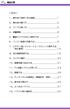 < 目次 > 1. 操作卓で使用できる機器...1 2. 操作卓の開け方...2 3. マイクの使い方...5 4. 音量調整...6 5. 書画カメラ (OHC) の操作方法...7 6. パソコン映像の投影方法...9 7. ビデオ BD/DVD CD カセットの操作方法 ( 再生専用 )...13 8. 持込機器接続方法...19 9. カメラの選択...20 10. 遠隔授業の送出方法...21
< 目次 > 1. 操作卓で使用できる機器...1 2. 操作卓の開け方...2 3. マイクの使い方...5 4. 音量調整...6 5. 書画カメラ (OHC) の操作方法...7 6. パソコン映像の投影方法...9 7. ビデオ BD/DVD CD カセットの操作方法 ( 再生専用 )...13 8. 持込機器接続方法...19 9. カメラの選択...20 10. 遠隔授業の送出方法...21
「リモート・コンサートホール」システム(専用版)講習会資料
 リモート コンサートホール システム ( 専用版 ) 講習会資料 リモート コンサートホール システム ( 専用版 ) 講習会資料 システム種別 : 専用版 システム版数 : RCH2012-Release01 文書版数 : 試験提供版 2013 年 2 月 1 日 Copyright Peepal Seed Corp. 2012-2013 目次 1. はじめに 2. 概要 3. ネットワーク構成
リモート コンサートホール システム ( 専用版 ) 講習会資料 リモート コンサートホール システム ( 専用版 ) 講習会資料 システム種別 : 専用版 システム版数 : RCH2012-Release01 文書版数 : 試験提供版 2013 年 2 月 1 日 Copyright Peepal Seed Corp. 2012-2013 目次 1. はじめに 2. 概要 3. ネットワーク構成
<4D F736F F D2091E589EF8B638EBA D836A B E322E342E646F63>
 新潟ユニゾンプラザ 大会議室利用マニュアル 本書は設備操作卓などの使用方法を予め覚えていただくため作成したもので 事前貸出をいたしますが 利用当日 ( 鍵受取時 ) には返却願います 同じものは大会議室の設備操作卓の上にあります 当施設をご利用いただきありがとうございます ご利用前に下記の事項をお読み下さい 1. 鍵について P2 2. 机 椅子について P3 3. 空調について P4 4. 照明について
新潟ユニゾンプラザ 大会議室利用マニュアル 本書は設備操作卓などの使用方法を予め覚えていただくため作成したもので 事前貸出をいたしますが 利用当日 ( 鍵受取時 ) には返却願います 同じものは大会議室の設備操作卓の上にあります 当施設をご利用いただきありがとうございます ご利用前に下記の事項をお読み下さい 1. 鍵について P2 2. 机 椅子について P3 3. 空調について P4 4. 照明について
新潟ユニゾンプラザ「大研修室利用マニュアル」
 新潟ユニゾンプラザ 大研修室利用マニュアル 2019 年 2 月 15 日更新本書は設備操作卓などの使用方法を予め覚えていただくために作成したもので 当館のホームページでも掲載していますし 本書事前貸出しておりますが 利用当日 ( 鍵受取時 ) には返却願います 本書と同じものは大研修室の設備操作卓の上にあります 当施設をご利用いただきありがとうございます ご利用前に下記の事項をお読み下さい 1.
新潟ユニゾンプラザ 大研修室利用マニュアル 2019 年 2 月 15 日更新本書は設備操作卓などの使用方法を予め覚えていただくために作成したもので 当館のホームページでも掲載していますし 本書事前貸出しておりますが 利用当日 ( 鍵受取時 ) には返却願います 本書と同じものは大研修室の設備操作卓の上にあります 当施設をご利用いただきありがとうございます ご利用前に下記の事項をお読み下さい 1.
外部マイク接続手順
 YVC-1000 目 次 有線ハンドマイクを YVC-1000 に接続して使用する... 1 Line 6 XD-V35 を YVC-1000 に接続して使用する... 7 Revolabs HD Single/Dual を YVC-1000 に接続して使用する... 13 有線ハンドマイクを YVC-1000 に接続して使用する 外部マイクとしてハンドマイクを 2 本まで YVC-1000 に接続できます
YVC-1000 目 次 有線ハンドマイクを YVC-1000 に接続して使用する... 1 Line 6 XD-V35 を YVC-1000 に接続して使用する... 7 Revolabs HD Single/Dual を YVC-1000 に接続して使用する... 13 有線ハンドマイクを YVC-1000 に接続して使用する 外部マイクとしてハンドマイクを 2 本まで YVC-1000 に接続できます
準備編 Page 2 1. 事前準備 2. 電源操作 ( 電源の入れ方 ) 操作編 Page 4 3. プロジェクターに映像を投影する 3-1 スイッチャー操作 画面映像 4. テレビ会議システムで映像を送信する 5. カメラ操作 6. 録画装置 4-1 送信する映像を選択する 4-2
 遠隔講義室 205 テレビ会議システム簡易マニュアル 総合情報コラボレーションセンター 2017 年 3 月 16 日改訂 2016 年 1 月 26 日作成 準備編 Page 2 1. 事前準備 2. 電源操作 ( 電源の入れ方 ) 操作編 Page 4 3. プロジェクターに映像を投影する 3-1 スイッチャー操作 3-2 2 画面映像 4. テレビ会議システムで映像を送信する 5. カメラ操作
遠隔講義室 205 テレビ会議システム簡易マニュアル 総合情報コラボレーションセンター 2017 年 3 月 16 日改訂 2016 年 1 月 26 日作成 準備編 Page 2 1. 事前準備 2. 電源操作 ( 電源の入れ方 ) 操作編 Page 4 3. プロジェクターに映像を投影する 3-1 スイッチャー操作 3-2 2 画面映像 4. テレビ会議システムで映像を送信する 5. カメラ操作
FMV取扱ガイド
 B5FJ-3331-01 LX70W/D, LX70WN, LX65WN, LX60W, LX60WN, LX55WN, LX50W/D, LX50WN, LX45WN, LX40W, LX40WN 1 2 1 2 目次...................................... 4.................................... 4............................................
B5FJ-3331-01 LX70W/D, LX70WN, LX65WN, LX60W, LX60WN, LX55WN, LX50W/D, LX50WN, LX45WN, LX40W, LX40WN 1 2 1 2 目次...................................... 4.................................... 4............................................
 つづき よりきれいな映像を楽しむために テレビにHDMIがある場合は を使って接続することをおすすめします を使ったつなぎかたは 前ページへ 背面の端子例 ① 本機の AC に 付属の電源コードを接続します テレビの準備をします 必ず 入力に 入力の表示はおのテレビにより異なります 本機の画面が映るように切り換えてください HDMI 接続と設定について詳しくは 別冊の 取扱説明書 9 ページをご覧ください
つづき よりきれいな映像を楽しむために テレビにHDMIがある場合は を使って接続することをおすすめします を使ったつなぎかたは 前ページへ 背面の端子例 ① 本機の AC に 付属の電源コードを接続します テレビの準備をします 必ず 入力に 入力の表示はおのテレビにより異なります 本機の画面が映るように切り換えてください HDMI 接続と設定について詳しくは 別冊の 取扱説明書 9 ページをご覧ください
45 教育棟 2F 203 小講義室ブランクパネル 2U 共栄商事 EIA-B2 (1) 46 教育棟 2F 203 小講義室レクチャーキャビネット 18 ユニット共栄商事 ALW-18U (1) 47 教育棟 2F 203 小講義室操作卓接続プレートスヒ ーカ 2 ワイヤレス フ ロシ ェクター
 1 教育棟 1F 講堂 65 型スタンダードディスプレイ パナソニック TH-65EF1J 2 NEC LCD-V652 2 シャープ PN-E703 2 電動昇降スタンド,HDMI 信号同軸延長器 受信器付 2 教育棟 1F 講堂 同上用スタンド 画面サイズ :65V 型 (16:9) 輝度 :350cd/ m2 共栄商事 PDE-V1500L 2 同左 同左 ディスプレイ側接続端子 :LAN 1,HDMI
1 教育棟 1F 講堂 65 型スタンダードディスプレイ パナソニック TH-65EF1J 2 NEC LCD-V652 2 シャープ PN-E703 2 電動昇降スタンド,HDMI 信号同軸延長器 受信器付 2 教育棟 1F 講堂 同上用スタンド 画面サイズ :65V 型 (16:9) 輝度 :350cd/ m2 共栄商事 PDE-V1500L 2 同左 同左 ディスプレイ側接続端子 :LAN 1,HDMI
FMV取扱ガイド
 B5FJ-1761-01 NX95U/D, NX90U/D, NX90UN/D, NX70U/D 1 2 1 2 ...................................... 4.................................... 4............................................ 8............................................
B5FJ-1761-01 NX95U/D, NX90U/D, NX90UN/D, NX70U/D 1 2 1 2 ...................................... 4.................................... 4............................................ 8............................................
目次 1. パソコンや映像機器と接続して投写する p.3 パソコンと接続して投写する p.3 映像機器と接続して投写する p.4 2.USB メモリと接続して投写する p.5 USB メモリで投写できるファイルの仕様 p.5 PC Free の操作方法 (USB メモリで投写 ) p.6 3. 投写
 フォトスタジオフェアリーシャイン 第 2.0 版 目次 1. パソコンや映像機器と接続して投写する p.3 パソコンと接続して投写する p.3 映像機器と接続して投写する p.4 2.USB メモリと接続して投写する p.5 USB メモリで投写できるファイルの仕様 p.5 PC Free の操作方法 (USB メモリで投写 ) p.6 3. 投写映像を補正する p.9 映像のサイズを調整する p.9
フォトスタジオフェアリーシャイン 第 2.0 版 目次 1. パソコンや映像機器と接続して投写する p.3 パソコンと接続して投写する p.3 映像機器と接続して投写する p.4 2.USB メモリと接続して投写する p.5 USB メモリで投写できるファイルの仕様 p.5 PC Free の操作方法 (USB メモリで投写 ) p.6 3. 投写映像を補正する p.9 映像のサイズを調整する p.9
ネットワーク設定(RDS XM BOX編)マニュアルVer.1.0
 オールインワンクラウド管理デジタルサイネージサービス V1.0.0 デジタルクルーズ株式会社 目次 はじめに... 3 1. 共通事項 1.1 事前準備... 4 1.2 電源 ON/OFF/ スタンバイの方法... 7 1.3 ホーム画面の表示方法... 8 2. 有線 LAN 設定... 9 3. 無線 LAN 設定... 11 4. プロキシ設定... 15 5. ディスプレイ設定... 18
オールインワンクラウド管理デジタルサイネージサービス V1.0.0 デジタルクルーズ株式会社 目次 はじめに... 3 1. 共通事項 1.1 事前準備... 4 1.2 電源 ON/OFF/ スタンバイの方法... 7 1.3 ホーム画面の表示方法... 8 2. 有線 LAN 設定... 9 3. 無線 LAN 設定... 11 4. プロキシ設定... 15 5. ディスプレイ設定... 18
AV 設備の使い方 セミナー室 操作パネル 主電源の ON OFF を います 2 マイクの を調整します 3 タッチパネル液晶ディスプレイ電源の ON OFF を います 4 ディスプレイへの映像選択をした AV を調整します 5 ディスプレイ映像選択 : 常設 P
 AV 設備の使い方 セミナー室 AV 設備の / まず はじめに主電源スイッチをONにしてください システムの電源が入ります 匏用厖 時は主電源スイッチをOFFにしてください 主電源スイッチ ディスプレイ電源スイッチ マイク 調整 入 調整 主電源 / ディスプレイ電源 ON 時の操作パネルとプレビューモニター システム電源が卲れます マイクを使う システム電源を入れるだけで マイクを使用することが
AV 設備の使い方 セミナー室 AV 設備の / まず はじめに主電源スイッチをONにしてください システムの電源が入ります 匏用厖 時は主電源スイッチをOFFにしてください 主電源スイッチ ディスプレイ電源スイッチ マイク 調整 入 調整 主電源 / ディスプレイ電源 ON 時の操作パネルとプレビューモニター システム電源が卲れます マイクを使う システム電源を入れるだけで マイクを使用することが
マルチチャンネルインテグレートアンプ 接続と準備をする 次のページ つないだ機器の映像や音声を楽しむ 7 ページ サラウンド音声を楽しむ 9 ページ 困ったときは 10 ページ STR-DN1080
 マルチチャンネルインテグレートアンプ 接続と準備をする 次のページ つないだ機器の映像や音声を楽しむ 7 ページ サラウンド音声を楽しむ 9 ページ 困ったときは 10 ページ STR-DN1080 います なることがあります 接続と準備をする STEP 1 スピーカーを接続する 付属品を確認する : 接続に必要なケーブル ( 別売 ): リモコン (1) 単 4 形マンガン乾電池 (2) 測定用マイク
マルチチャンネルインテグレートアンプ 接続と準備をする 次のページ つないだ機器の映像や音声を楽しむ 7 ページ サラウンド音声を楽しむ 9 ページ 困ったときは 10 ページ STR-DN1080 います なることがあります 接続と準備をする STEP 1 スピーカーを接続する 付属品を確認する : 接続に必要なケーブル ( 別売 ): リモコン (1) 単 4 形マンガン乾電池 (2) 測定用マイク
マルチチャンネルインテグレートアンプ 接続と準備をする 次のページ つないだ機器の映像や音源を楽しむ 7 ページ サラウンド音源を楽しむ 9 ページ 困ったときは 10 ページ STR-DN1070
 マルチチャンネルインテグレートアンプ 接続と準備をする 次のページ つないだ機器の映像や音源を楽しむ 7 ページ サラウンド音源を楽しむ 9 ページ 困ったときは 10 ページ STR-DN1070 接続と準備をする STEP 1 スピーカーを接続する 付属品を確認する : 接続に必要なケーブル ( 別売 ): リモコン (1) 単 4 形マンガン乾電池 (2) 測定用マイク (1) スピーカーケーブル
マルチチャンネルインテグレートアンプ 接続と準備をする 次のページ つないだ機器の映像や音源を楽しむ 7 ページ サラウンド音源を楽しむ 9 ページ 困ったときは 10 ページ STR-DN1070 接続と準備をする STEP 1 スピーカーを接続する 付属品を確認する : 接続に必要なケーブル ( 別売 ): リモコン (1) 単 4 形マンガン乾電池 (2) 測定用マイク (1) スピーカーケーブル
S0027&S0028 取扱説明書 1-1 充電をするには 1-2 電源を入れるには 1-3 電源を切るには 1-4 充電が少なくなった場合 1-5 動作切り替え 目次 2-1 動画録画 2-2 静止画撮影 2-3 PC で再生するには 3-1 録画装置を HDMI コードでテレビモニターに繋いで使
 S0027&S0028 取扱説明書 1-1 充電をするには 1-2 電源を入れるには 1-3 電源を切るには 1-4 充電が少なくなった場合 1-5 動作切り替え 目次 2-1 動画録画 2-2 静止画撮影 2-3 PC で再生するには 3-1 録画装置を HDMI コードでテレビモニターに繋いで使用する場合 3-2 動画録画するには 3-3 静止画撮影するには 3-4 動画 静止画の保存ファイルを確認するには
S0027&S0028 取扱説明書 1-1 充電をするには 1-2 電源を入れるには 1-3 電源を切るには 1-4 充電が少なくなった場合 1-5 動作切り替え 目次 2-1 動画録画 2-2 静止画撮影 2-3 PC で再生するには 3-1 録画装置を HDMI コードでテレビモニターに繋いで使用する場合 3-2 動画録画するには 3-3 静止画撮影するには 3-4 動画 静止画の保存ファイルを確認するには
 1 2 3 2 3 多彩なシステム構築を手軽に実現 プレゼンテーションスタイル シンポジウムスタイル レイアウト変更で 様々なスタイルに対応 ひとつの部屋でプレゼンテーションやグループ 討論など 複数の用途に応じて会場のレイアウト を変更するケースが増えてきています デジタル リンク対応*5 であれば LANケーブル1本の簡単 配線なので それぞれのシーンで最適な機器を簡 単に選択し ご使用いただけます
1 2 3 2 3 多彩なシステム構築を手軽に実現 プレゼンテーションスタイル シンポジウムスタイル レイアウト変更で 様々なスタイルに対応 ひとつの部屋でプレゼンテーションやグループ 討論など 複数の用途に応じて会場のレイアウト を変更するケースが増えてきています デジタル リンク対応*5 であれば LANケーブル1本の簡単 配線なので それぞれのシーンで最適な機器を簡 単に選択し ご使用いただけます
2.4GHz デジタル信号式一体型モニター ワイヤレスカメラ 4 台セット 取り扱い説明書 ~ 1 ~
 2.4GHz デジタル信号式一体型モニター ワイヤレスカメラ 4 台セット 取り扱い説明書 ~ 1 ~ 目次 1. ご使用頂く前に---------------------------------------------------------------------------------------2 2. 商品の付属品 ------------------------------------------------------------------------------------------3
2.4GHz デジタル信号式一体型モニター ワイヤレスカメラ 4 台セット 取り扱い説明書 ~ 1 ~ 目次 1. ご使用頂く前に---------------------------------------------------------------------------------------2 2. 商品の付属品 ------------------------------------------------------------------------------------------3
YSP-4100/YSP-5100ファームウェア更新手順 Ver.7.03
 ヤマハデジタルサウンドプロジェクター YSP-4100, YSP-5100 をご使用のお客様へ 2010 年 7 月 ファームウェア更新 (Ver. 7.03) のお知らせ ヤマハではこの度 YSP-4100 及び YSP-5100 の機能向上の為に新しいファームウェアを提供致します ファームウェアの更新により HDMI の 3D 映像及び ARC( オーディオリターンチャンネル ) の機能が追加されます
ヤマハデジタルサウンドプロジェクター YSP-4100, YSP-5100 をご使用のお客様へ 2010 年 7 月 ファームウェア更新 (Ver. 7.03) のお知らせ ヤマハではこの度 YSP-4100 及び YSP-5100 の機能向上の為に新しいファームウェアを提供致します ファームウェアの更新により HDMI の 3D 映像及び ARC( オーディオリターンチャンネル ) の機能が追加されます
ST1100R で au ひかりビデオ チャンネルサービスを楽しもう チャンネル ( 多チャンネル放送 ) を楽しむ お好きなビデオ (VOD) を 1 本から見られる チャンネル ( 多チャンネル ) サービスで はアニメ 音楽 スポーツにドラマまで 多彩なチャンネルを楽しめます リモコン (VO
 簡単ガイド はじめに 本製品では以下の機能が使えます 1 au ひかりビデオ チャンネルサービス ( 多チャンネル放送 / ビデオレンタル ) 2 録画機能 ( 外付け HDD は別売りです ) 3 ホームネットワーク機能 ご利用になる機能により 機器の接続方法が異なります 本書の手順を参考に接続してご利用ください 2011 年 6 月第 1 版品名 :H06ST1 目次 ST1100R で au
簡単ガイド はじめに 本製品では以下の機能が使えます 1 au ひかりビデオ チャンネルサービス ( 多チャンネル放送 / ビデオレンタル ) 2 録画機能 ( 外付け HDD は別売りです ) 3 ホームネットワーク機能 ご利用になる機能により 機器の接続方法が異なります 本書の手順を参考に接続してご利用ください 2011 年 6 月第 1 版品名 :H06ST1 目次 ST1100R で au
FMV取扱ガイド
 B5FJ-6061-01 LX70Y/D, LX70YN, LX65YN, LX55Y/D, LX55YN, LX50Y/D, LX50Y, LX50YN 1 2 1 2 目次...................................... 4.................................... 4............................................
B5FJ-6061-01 LX70Y/D, LX70YN, LX65YN, LX55Y/D, LX55YN, LX50Y/D, LX50Y, LX50YN 1 2 1 2 目次...................................... 4.................................... 4............................................
Microsoft Word - BCC950.docx
 Vidyo HD-40(BCC950 ConferenceCam 用 ) Ver3.2.2 初期設定マニュアル 株式会社プリンストン 101-0032 東京都千代田区岩本町 3-9-5K.A.I. ビル 3F 電話 03-3863-7165 目次 周辺機器接続図... 2 リモコンの文字入力方法... 3 DHCP サーバを使用する設定... 4 カメラ選択... 5 アカウント設定... 6 リモコンでできるその他の設定...
Vidyo HD-40(BCC950 ConferenceCam 用 ) Ver3.2.2 初期設定マニュアル 株式会社プリンストン 101-0032 東京都千代田区岩本町 3-9-5K.A.I. ビル 3F 電話 03-3863-7165 目次 周辺機器接続図... 2 リモコンの文字入力方法... 3 DHCP サーバを使用する設定... 4 カメラ選択... 5 アカウント設定... 6 リモコンでできるその他の設定...
栃木県総合文化センターらくら サービス 会議室設営 & 復帰メニュー 特別会議室 メニュー名特別会議室 平成 6 年 0 月に円卓式から学校式に仕様変更 定員 00 名 /79m 机 70 本 (5 列 4 列 ) 椅子 0 脚学校式 机 : 幕板 キャスター式椅子 : スタッキング椅子 ( 折りた
 栃木県総合文化センターらくら サービスく会議室設営 & 復帰メニュー こんな場合にぜひ ご利用ください! 会議室の机の配置を変えたいが 人手がない 特別会議室 ( 学校式 ) を円卓で使いたいが 机の移動はかなり大変そうだ 会議終了後 急いで帰らなくてはならない 片づけている時間がない! などなど 次の点をご了承のうえお申込みください! こちらに表記した金額は らくらくサービス のみの料金です 施設利用料は
栃木県総合文化センターらくら サービスく会議室設営 & 復帰メニュー こんな場合にぜひ ご利用ください! 会議室の机の配置を変えたいが 人手がない 特別会議室 ( 学校式 ) を円卓で使いたいが 机の移動はかなり大変そうだ 会議終了後 急いで帰らなくてはならない 片づけている時間がない! などなど 次の点をご了承のうえお申込みください! こちらに表記した金額は らくらくサービス のみの料金です 施設利用料は
Facilitator-Manual-HN-handout.pdf
 端末およびプロジェクタ ホワイトボードの利用についてファシリテータ用 2019 年度版 今年度から学生が個人持込するノート PC ないし PBL モニター室のラック内にある 貸出ノート PC を 使います 顎顔面放射線学分野西山秀昌 https://www5.dent.niigata-u.ac.jp/~nisiyama/pbl/ 学生用貸出ノート PC について (1) 講義単位で担当教員が管理するシステム
端末およびプロジェクタ ホワイトボードの利用についてファシリテータ用 2019 年度版 今年度から学生が個人持込するノート PC ないし PBL モニター室のラック内にある 貸出ノート PC を 使います 顎顔面放射線学分野西山秀昌 https://www5.dent.niigata-u.ac.jp/~nisiyama/pbl/ 学生用貸出ノート PC について (1) 講義単位で担当教員が管理するシステム
FMV取扱ガイド
 B5FJ-3341-01 CE70W7/D, CE70WN, CE50W7, CE50WN, CE45WN 1 2 1 2 目次...................................... 4.................................... 4............................................ 8............................................
B5FJ-3341-01 CE70W7/D, CE70WN, CE50W7, CE50WN, CE45WN 1 2 1 2 目次...................................... 4.................................... 4............................................ 8............................................
Voicepoint IP(AEC-70) UM
 各部の名称 本体 正面 1 第 1 章 2 2 背面 2 3 4 56 7 8 9 名称 2 内容 1 スピーカ 本体中央に1か所搭載されています 2 マイクロホン 本体に 4 か所搭載されています 3 オーディオ 1 コネクタ PHS 携帯電話 パソコンの音声入出力コネクタ ライン入出力コネクタ ヘッドホン マイク コネクタ または 録音機器を接続するコネクタです 4 オーディオ 2 コネクタ 外部音声入力機器
各部の名称 本体 正面 1 第 1 章 2 2 背面 2 3 4 56 7 8 9 名称 2 内容 1 スピーカ 本体中央に1か所搭載されています 2 マイクロホン 本体に 4 か所搭載されています 3 オーディオ 1 コネクタ PHS 携帯電話 パソコンの音声入出力コネクタ ライン入出力コネクタ ヘッドホン マイク コネクタ または 録音機器を接続するコネクタです 4 オーディオ 2 コネクタ 外部音声入力機器
STB3操作マニュアル
 STB3 トラブルシューティングマニュアル 製品型番 :DS-STB3 Ver1.06 2015/12/16 サイバーステーション株式会社 1 1 目次 こんなときは 1: 各装置の確認ポイント 2: エラーメッセージの表示 3:STB3 の再起動方法 4: エラーメッセージ表示内容別対処方法 4 1 SD カードを接続してください 4 2 SD カードをフォーマットしてください 4 3 予期しないシャットダウンが発生しました
STB3 トラブルシューティングマニュアル 製品型番 :DS-STB3 Ver1.06 2015/12/16 サイバーステーション株式会社 1 1 目次 こんなときは 1: 各装置の確認ポイント 2: エラーメッセージの表示 3:STB3 の再起動方法 4: エラーメッセージ表示内容別対処方法 4 1 SD カードを接続してください 4 2 SD カードをフォーマットしてください 4 3 予期しないシャットダウンが発生しました
( 資料 1) 施設備品類一覧 備品名 数量 幅 W (cm) 奥行 D (cm) 高さ H (cm) 場所 展示ボックス黒 長 入口 チラシ置き 入口 カウンター 入口 消火器 6 入口 廊下 交流スペース セミナ
 展示ボックス黒 長 6 44 44 80 入口 チラシ置き 1 80 35 140 入口 カウンター 1 160 40 104 入口 消火器 6 入口 廊下 交流スペース 1 2 3 セミナールーム 電話機 7 事務室 :7 台予備 :2 台 机 6 100 70 70 事務室 机 2 140 70 70 事務室 脇机 6 40 70 70 事務室 事務イス 6 57 50 83 事務室 パソコン
展示ボックス黒 長 6 44 44 80 入口 チラシ置き 1 80 35 140 入口 カウンター 1 160 40 104 入口 消火器 6 入口 廊下 交流スペース 1 2 3 セミナールーム 電話機 7 事務室 :7 台予備 :2 台 机 6 100 70 70 事務室 机 2 140 70 70 事務室 脇机 6 40 70 70 事務室 事務イス 6 57 50 83 事務室 パソコン
ユーザーマニュアル 製品概要 プロジェクターレンズ 2 投影オン / オフボタン 3 フォーカスリング 4 ボリューム調節ボタン 5 メニューボタン 6 トップホルダー * 7 充電モードボタン 8 LED インジケータ 9 HDMI オスコ
 製品概要 6 12 1 3 4 5 2 7 8 9 10 11 1 プロジェクターレンズ 2 投影オン / オフボタン 3 フォーカスリング 4 ボリューム調節ボタン 5 メニューボタン 6 トップホルダー * 7 充電モードボタン 8 LED インジケータ 9 HDMI オスコネクタ 10 Micro USB 充電ポート 11 HDMI ポート 12 Type A USB ポート * プロジェクター両側のボタンを押すと
製品概要 6 12 1 3 4 5 2 7 8 9 10 11 1 プロジェクターレンズ 2 投影オン / オフボタン 3 フォーカスリング 4 ボリューム調節ボタン 5 メニューボタン 6 トップホルダー * 7 充電モードボタン 8 LED インジケータ 9 HDMI オスコネクタ 10 Micro USB 充電ポート 11 HDMI ポート 12 Type A USB ポート * プロジェクター両側のボタンを押すと
RECentral (Mac - CV710):Menu_
 1-3. 本体各部の名称 対応接続端子 対応ケーブル Micro USB 3.0 Port Micro USB 3.0 ケーブル HDMI-IN HDMIケーブル (別売) 専用PlayStation3ケーブル AV-IN AV IN - コンポーネントAV変換ケーブル ページ 3 ジョン1.70 をアップデートしてから PS4 側 で 設 定 システム HDCP を 有 効 にする のチェックを
1-3. 本体各部の名称 対応接続端子 対応ケーブル Micro USB 3.0 Port Micro USB 3.0 ケーブル HDMI-IN HDMIケーブル (別売) 専用PlayStation3ケーブル AV-IN AV IN - コンポーネントAV変換ケーブル ページ 3 ジョン1.70 をアップデートしてから PS4 側 で 設 定 システム HDCP を 有 効 にする のチェックを
はじめに 本説明書は標準設定でのホールの基本的な AV 機器の使用方法および重要な注意事項を示しています 本書を参考のうえ 正しくお使い下さい 小柴ホール内の機器等について 小柴ホールでは以下のように講演卓 備品等を設置しています 卓の移動 接続ケーブルの変更等をおこなった場合は使用後に必ず元の配置
 小柴ホール AV 機器 基本使用説明書 はじめに 1 小柴ホール内の機器等について 1 操作手順 7 ホールの利用を開始する 7 ホールの利用を終了する 8 モードを選択する 8 PC DVD をスクリーンに投影する 9 PC の音声をホールで再生する 10 映像をモニタする 10 カメラのアングルを調整する 10 ホールの様子を録画する 11 ホールの様子を録音する 16 ホールの様子をホワイエ
小柴ホール AV 機器 基本使用説明書 はじめに 1 小柴ホール内の機器等について 1 操作手順 7 ホールの利用を開始する 7 ホールの利用を終了する 8 モードを選択する 8 PC DVD をスクリーンに投影する 9 PC の音声をホールで再生する 10 映像をモニタする 10 カメラのアングルを調整する 10 ホールの様子を録画する 11 ホールの様子を録音する 16 ホールの様子をホワイエ
スペック 商品名型式操作方法再生方法対応 OS 撮影素子センサー有効距離 モーションレコーディング防犯カメラ YC048 リモコン操作 / 本体ボタン操作テレビモニター /Windows media Player WindowsXP/Vista/7 CMOS センサー 5~8m 動画解像度 / 形式
 目次 スペック ( 仕様 ) 2 ページ 1: 商品が到着したら 3 ページ 1-1: 付属品チェック 3 ページ 1-2: 各部名称 3 ページ 1-3:microSD カードの準備 6 ページ 1-4: 時間設定について 7 ページ 1-5: 電源を入れる方法について 7 ページ 2: 取付方法 8 ページ 3: 操作方法 8 ページ 3-1: 録画について 8 ページ 3-2: 再生について
目次 スペック ( 仕様 ) 2 ページ 1: 商品が到着したら 3 ページ 1-1: 付属品チェック 3 ページ 1-2: 各部名称 3 ページ 1-3:microSD カードの準備 6 ページ 1-4: 時間設定について 7 ページ 1-5: 電源を入れる方法について 7 ページ 2: 取付方法 8 ページ 3: 操作方法 8 ページ 3-1: 録画について 8 ページ 3-2: 再生について
2. 工事 (1) 春期工事マキムホール (15 号館 ) 竣工に伴う 教室増設 MB01 M201 M202 M301 M302 操作卓タイプ 5 教室 特徴 カードキー タッチパネル モード選択でプロジェクター自動起動 スクリーン自動降下 2 3 階 4 教室は 2 画面 ( メイン 130 イ
 教室 AV 設備の整備と支援状況 : 池袋 I. 教室 AV 設備の設備 1. 教室数および AV タイプ今年度は本館耐震工事で本館が使用できなかったため 教室総数は前年度より 10 教室減少して 189 教室となった そのうち AV 機器設置教室は 182 教室となった 操作卓タイプはマキムホールと 11 号館で 8 教室増えた 一方で本館改修のため 2 教室減ったので 合計では 6 教室増の 28
教室 AV 設備の整備と支援状況 : 池袋 I. 教室 AV 設備の設備 1. 教室数および AV タイプ今年度は本館耐震工事で本館が使用できなかったため 教室総数は前年度より 10 教室減少して 189 教室となった そのうち AV 機器設置教室は 182 教室となった 操作卓タイプはマキムホールと 11 号館で 8 教室増えた 一方で本館改修のため 2 教室減ったので 合計では 6 教室増の 28
目次 スペック ( 仕様 ) 2 ページ 1: 商品が到着したら 3 ページ 1-1: 付属品チェック 3 ページ 1-2: 各部名称 3 ページ 1-3:microSD カードの準備 6 ページ 1-4: 時間設定について 7 ページ 1-5: 電源を入れる方法について 8 ページ 2: 取付方法
 目次 スペック ( 仕様 ) 2 ページ 1: 商品が到着したら 3 ページ 1-1: 付属品チェック 3 ページ 1-2: 各部名称 3 ページ 1-3:microSD カードの準備 6 ページ 1-4: 時間設定について 7 ページ 1-5: 電源を入れる方法について 8 ページ 2: 取付方法 8 ページ 3: 操作方法 8 ページ 3-1: 録画について 8 ページ 3-2: 再生について
目次 スペック ( 仕様 ) 2 ページ 1: 商品が到着したら 3 ページ 1-1: 付属品チェック 3 ページ 1-2: 各部名称 3 ページ 1-3:microSD カードの準備 6 ページ 1-4: 時間設定について 7 ページ 1-5: 電源を入れる方法について 8 ページ 2: 取付方法 8 ページ 3: 操作方法 8 ページ 3-1: 録画について 8 ページ 3-2: 再生について
事前実機トレーニング
 Cynap 操作マニュアル Version1.24 Cynap でできること スクリーンへのコンテンツ表示 モバイル端末のミラーリング PCや書画カメラの HDMI 入力 USBメモリーの差込み等によりスクリーンに最大同時 4ウインドウを表示し 共有することできます ビデオ録画 & ストリーム配信 講義やセミナーのビデオ録画ができます また スクリーン映像のストリーム配信により受講者は各端末で視聴することができます
Cynap 操作マニュアル Version1.24 Cynap でできること スクリーンへのコンテンツ表示 モバイル端末のミラーリング PCや書画カメラの HDMI 入力 USBメモリーの差込み等によりスクリーンに最大同時 4ウインドウを表示し 共有することできます ビデオ録画 & ストリーム配信 講義やセミナーのビデオ録画ができます また スクリーン映像のストリーム配信により受講者は各端末で視聴することができます
EPSON EMP-1710/1700 セットアップガイド
 セットアップガイド - 目次 - 設置しよう 3 コンピュータと接続して投写しよう 4 ビデオ機器との接続 8 説明書の構成 9 インジケータの見方 10 便利な機能 12 同梱品をご確認ください プロジェクター本体 リモコン 単 4 形アルカリ乾電池 電源ケーブル ( 日本国内専用約 1.8m) コンピュータケーブル ( 約 1.8m) オーディオアダプタ ( 約 20cm) ソフトキャリングケース
セットアップガイド - 目次 - 設置しよう 3 コンピュータと接続して投写しよう 4 ビデオ機器との接続 8 説明書の構成 9 インジケータの見方 10 便利な機能 12 同梱品をご確認ください プロジェクター本体 リモコン 単 4 形アルカリ乾電池 電源ケーブル ( 日本国内専用約 1.8m) コンピュータケーブル ( 約 1.8m) オーディオアダプタ ( 約 20cm) ソフトキャリングケース
HDMI 機器を使う 本機にポータブルビデオなどの外部映像機器を接続すると その映像を本機の AV ソース (HDMI) として見ることができます 本機に外部映像機器を接続するには 別売の HDMI 入力ケーブルと市販の HDMIケーブルが必要です 映像入力の設定をする 1 を押し 設定 編集 -
 AUX を使う (MP313D-W のみ ) 本機正面の AUX 端子にポータブルオーディオプレーヤーなどの外部音声機器を接続すると その音声を本機の AV ソース (AUX) として聞くことができます 本機正面の AUX 端子に外部機器を接続するには 別売の音声ケーブル (φ3.5 mmステレオ音声用 ) が必要です 外部機器の音声を聞く 1 音声ケーブル (3.5φ) を本機の AUX 端子に接続する
AUX を使う (MP313D-W のみ ) 本機正面の AUX 端子にポータブルオーディオプレーヤーなどの外部音声機器を接続すると その音声を本機の AV ソース (AUX) として聞くことができます 本機正面の AUX 端子に外部機器を接続するには 別売の音声ケーブル (φ3.5 mmステレオ音声用 ) が必要です 外部機器の音声を聞く 1 音声ケーブル (3.5φ) を本機の AUX 端子に接続する
Microsoft Word - YSP-3300_4300 Firmware Update_J_rev2.doc
 重要当社がネットワーク経由またはホームページ上等でご提供する正式なアップデートデータ以外の使用や 当社からお知らせする方法以外でのアップデートは行わないでください 不正な状態で本体機能の更新を行った場合 動作保証を行わないだけでなく アフターサービスおよび保証の対象外となります お持ちの製品名から下記をお選びください : YSP-3300 ファームウェア更新手順 2 ページ ~ YSP-4300 ファームウェア更新手順
重要当社がネットワーク経由またはホームページ上等でご提供する正式なアップデートデータ以外の使用や 当社からお知らせする方法以外でのアップデートは行わないでください 不正な状態で本体機能の更新を行った場合 動作保証を行わないだけでなく アフターサービスおよび保証の対象外となります お持ちの製品名から下記をお選びください : YSP-3300 ファームウェア更新手順 2 ページ ~ YSP-4300 ファームウェア更新手順
Microsoft Word - XPC4ソフトマニュアル.doc
 < XPC-4 映像ツール 簡易マニュアル> お試し版 Ver1.0 XPC-4 に USB ケーブルを接続する際の注意事項 ファームウェア アップデートの作業 もしくは XPC-4 映像ツール を使用するときは USB2.0 に対応した USB ケーブル (Type A[ オス ]-Type B[ オス ]) が 1 本必要です USB ケーブルはパソコンの OS(Windows) が完全に起動してから
< XPC-4 映像ツール 簡易マニュアル> お試し版 Ver1.0 XPC-4 に USB ケーブルを接続する際の注意事項 ファームウェア アップデートの作業 もしくは XPC-4 映像ツール を使用するときは USB2.0 に対応した USB ケーブル (Type A[ オス ]-Type B[ オス ]) が 1 本必要です USB ケーブルはパソコンの OS(Windows) が完全に起動してから
かんたんスタートガイド AV Surround Receiver NR1607
 かんたんスタートガイド AV Surround Receiver NR1607 ようこそ 本製品をお買い上げいただき ありがとうございます 本書では 本機を設定するための手順を説明します 設定をはじめる前に 設定に必要なもの お困りのときは : 当社のお客様相談センターにお問い合わせください テレビ スピーカーケーブル お客様相談センター 0570(666)112 FAX:044(330)1367
かんたんスタートガイド AV Surround Receiver NR1607 ようこそ 本製品をお買い上げいただき ありがとうございます 本書では 本機を設定するための手順を説明します 設定をはじめる前に 設定に必要なもの お困りのときは : 当社のお客様相談センターにお問い合わせください テレビ スピーカーケーブル お客様相談センター 0570(666)112 FAX:044(330)1367
NR1609F_QSG_00A_ indd
 かんたんスタートガイド AV Surround Receiver NR1609 ようこそ 本製品をお買い上げいただき ありがとうございます 本書では 本機を設定するための手順を説明します 設定をはじめる前に 設定に必要なもの お困りのときは : 当社のお客様相談センターにお問い合わせください テレビ スピーカーケーブル お客様相談センター n0570(666)112 FAX:044(330)1367
かんたんスタートガイド AV Surround Receiver NR1609 ようこそ 本製品をお買い上げいただき ありがとうございます 本書では 本機を設定するための手順を説明します 設定をはじめる前に 設定に必要なもの お困りのときは : 当社のお客様相談センターにお問い合わせください テレビ スピーカーケーブル お客様相談センター n0570(666)112 FAX:044(330)1367
特長 コンポジット映像信号または S 端子映像信号を 最大 1080p までの HDMI 映像に変換 480i のコンポジット S 端子映像の解像度を 480p 720p 1080p などの HDTV 向け解像度に変換し 液晶テレビなどに表示することが出来ます ディスプレイ機器に合わせ 出力画面縦横
 商品番号 : CM-398H ビデオスケーラー ( コンポジット映像 /S 端子映像 + アナログ音声 HDMI DVI-D シングルリンク信号スキャンコンバータ ( 映像信号変換器 )) はじめに 本製品をご使用になる前に 必ずこのマニュアルをよくお読みください 本書の内容を許可なく転載することを禁じます 本書の内容についてのご質問や お気づきの点がございましたら 弊社までご連絡ください 本書の内容については
商品番号 : CM-398H ビデオスケーラー ( コンポジット映像 /S 端子映像 + アナログ音声 HDMI DVI-D シングルリンク信号スキャンコンバータ ( 映像信号変換器 )) はじめに 本製品をご使用になる前に 必ずこのマニュアルをよくお読みください 本書の内容を許可なく転載することを禁じます 本書の内容についてのご質問や お気づきの点がございましたら 弊社までご連絡ください 本書の内容については
KX-VC000J KX-VC00J 0 KX-VC00J
 00-0-00 KX-VC000J KX-VC00J 0 KX-VC00J HD映像コミュニケーションシステム 最 大 地 点 の多地点ビデオ会議を実現 会 議のタイプに合わせて画 面レイアウトが選べる KX-VC000Jは高額なMCU 多地点接続装置 を導入しなくても 分 割 画 面レイアウトの選 択 本体だけで最大地点の多地点ビデオ会議ができます リモコンを使った直感的な操作で 多地点接続も簡単です
00-0-00 KX-VC000J KX-VC00J 0 KX-VC00J HD映像コミュニケーションシステム 最 大 地 点 の多地点ビデオ会議を実現 会 議のタイプに合わせて画 面レイアウトが選べる KX-VC000Jは高額なMCU 多地点接続装置 を導入しなくても 分 割 画 面レイアウトの選 択 本体だけで最大地点の多地点ビデオ会議ができます リモコンを使った直感的な操作で 多地点接続も簡単です
TANDBERG 6000 User Manual
 簡易ユーザーマニュアル TANDBERG MXP systems 日本語 Software version F1 D13620.01_J01 This document is not to be reproduced in whole or in part without permission in writing from: 目次 基本操作...3 リモコンの操作ボタン...3 メニュー画面...4
簡易ユーザーマニュアル TANDBERG MXP systems 日本語 Software version F1 D13620.01_J01 This document is not to be reproduced in whole or in part without permission in writing from: 目次 基本操作...3 リモコンの操作ボタン...3 メニュー画面...4
Network Guide
 プロジェクターの有線 LAN 制御について Ver 1.03 本書はお読みになった後も大切に保管してください PJLink は 日本 米国その他の国や地域における出願商標または登録商標です Crestron は米国 Crestron Electronics, Inc. の登録商標です AMX は米国 AMX LLC の登録商標です Extron は米国 Extron Electronics の登録商標です
プロジェクターの有線 LAN 制御について Ver 1.03 本書はお読みになった後も大切に保管してください PJLink は 日本 米国その他の国や地域における出願商標または登録商標です Crestron は米国 Crestron Electronics, Inc. の登録商標です AMX は米国 AMX LLC の登録商標です Extron は米国 Extron Electronics の登録商標です
新座キャンパスAV サポート
 新座キャンパス AV サポート 1. 概要前年度同様 新座メディアセンター受付の 新座受付状況記録 から AV の分類に属する内容と AV 担当常駐者の日報をあわせて 2017 年度の集計を行った 2016 年からの新たな記録方法から 1 年を経たことで精度を増し 前年度との比較も可能となった 新座での機器利用は以前よりも多くなった感があり 実際に分析結果にもそれが表れた 2. 利用状況 (1).AV
新座キャンパス AV サポート 1. 概要前年度同様 新座メディアセンター受付の 新座受付状況記録 から AV の分類に属する内容と AV 担当常駐者の日報をあわせて 2017 年度の集計を行った 2016 年からの新たな記録方法から 1 年を経たことで精度を増し 前年度との比較も可能となった 新座での機器利用は以前よりも多くなった感があり 実際に分析結果にもそれが表れた 2. 利用状況 (1).AV
FMV取扱ガイド
 B5FJ-1781-01 NF75U/V, NF70U, NF70UN, NF50U, NF40U/V, NF40U, NF40UN 1 2 1 2 ...................................... 4.................................... 4............................................ 8............................................
B5FJ-1781-01 NF75U/V, NF70U, NF70UN, NF50U, NF40U/V, NF40U, NF40UN 1 2 1 2 ...................................... 4.................................... 4............................................ 8............................................
RP-VL-S-01, RP-VL-R-01
 テクニカルリファレンス有線 LAN 対応標準型画像配信ユニット RP-VL-S-01 有線 LAN 対応標準型画像配信ユニット RP-VL-R-01 目次 1. トラブルシューティングを開始する前に...3 2. 凡例...3 3. トラブルシューティング...4 3.1. 画面が映らない ( 側モニタ )...4 3.2. 画面が映らない ( 側モニタ )...8 3.3. 画面がずれる / 切れる
テクニカルリファレンス有線 LAN 対応標準型画像配信ユニット RP-VL-S-01 有線 LAN 対応標準型画像配信ユニット RP-VL-R-01 目次 1. トラブルシューティングを開始する前に...3 2. 凡例...3 3. トラブルシューティング...4 3.1. 画面が映らない ( 側モニタ )...4 3.2. 画面が映らない ( 側モニタ )...8 3.3. 画面がずれる / 切れる
FMV取扱ガイド
 B5FJ-3391-02 NF75W/V, NF75WN, NF70W, NF50W/V, NF50W, NF50WN, NF40W 1 2 1 2 ...................................... 4.................................... 4............................................ 8............................................
B5FJ-3391-02 NF75W/V, NF75WN, NF70W, NF50W/V, NF50W, NF50WN, NF40W 1 2 1 2 ...................................... 4.................................... 4............................................ 8............................................
EPSON EB-1730W/1720 セットアップガイド
 セットアップガイド - 目次 - 同梱品の確認 2 設置しよう 3 コンピュータと接続して投写しよう 4 ビデオ機器との接続 8 説明書の構成 9 インジケータの見方 10 便利な機能 12 同梱品の確認 下記のチェックリストをご覧になり 同梱品を確認してください 万一 不足や不良がありましたら お手数ですがお買い求めいただいた販売店までご連絡ください プロジェクター本体 リモコン 単 3 型マンガン乾電池
セットアップガイド - 目次 - 同梱品の確認 2 設置しよう 3 コンピュータと接続して投写しよう 4 ビデオ機器との接続 8 説明書の構成 9 インジケータの見方 10 便利な機能 12 同梱品の確認 下記のチェックリストをご覧になり 同梱品を確認してください 万一 不足や不良がありましたら お手数ですがお買い求めいただいた販売店までご連絡ください プロジェクター本体 リモコン 単 3 型マンガン乾電池
C 館 利用手引き C 第 1.4 版 平成 30 年 5 月 14 日 総合情報システム部 (KUDOS)
 C 館 利用手引き C-311-314 第 1.4 版 平成 30 年 5 月 14 日 総合情報システム部 (KUDOS) 制定 改訂履歴 版数制改訂年月日改訂内容作成者確認者承認者 第 1.0 版 2016 年 4 月 1 日初版 第 1.1 版 2016 年 4 月 5 日 WiFi によるプロジェクター 接続方法を修正 第 1.2 版 2016 年 4 月 18 日マイク説明修正 第 1.3
C 館 利用手引き C-311-314 第 1.4 版 平成 30 年 5 月 14 日 総合情報システム部 (KUDOS) 制定 改訂履歴 版数制改訂年月日改訂内容作成者確認者承認者 第 1.0 版 2016 年 4 月 1 日初版 第 1.1 版 2016 年 4 月 5 日 WiFi によるプロジェクター 接続方法を修正 第 1.2 版 2016 年 4 月 18 日マイク説明修正 第 1.3
C-770 Ultra Zoom 取扱説明書
 静止画を見る 1 パワースイッチを q にします g 電源を入れる / 切る (P.30) パワースイッチモードダイヤル 液晶モニタが点灯し 最後に撮影した画像が表示されます (1 コマ ) 十字ボタン 2 十字ボタンで 見たい画像を表示します 1 コマ前の画像を表示 10 コマ前の画像を表示 次の画像を表示 10 コマ先の画像を表示 3 分以上何も操作をしないとスリープモード ( 待機状態 ) になり
静止画を見る 1 パワースイッチを q にします g 電源を入れる / 切る (P.30) パワースイッチモードダイヤル 液晶モニタが点灯し 最後に撮影した画像が表示されます (1 コマ ) 十字ボタン 2 十字ボタンで 見たい画像を表示します 1 コマ前の画像を表示 10 コマ前の画像を表示 次の画像を表示 10 コマ先の画像を表示 3 分以上何も操作をしないとスリープモード ( 待機状態 ) になり
BBB_マニュアル(聴講者用)
 BigBlueButton 操作マニュアル < 聴講者用 > 目次 はじめに 01 画面構成 02 機能説明 1. ログイン 03 2. カメラとマイクの設定 04 3. 日本語切替 08 4. ユーザーの管理 09 5. ビデオの共有 11 6. ビデオの公開 17 7. プレゼンテーション 19 8. デスクトップの共有 28 9. チャット 35 10. リスナーの管理 39 11. レイアウトのリセット
BigBlueButton 操作マニュアル < 聴講者用 > 目次 はじめに 01 画面構成 02 機能説明 1. ログイン 03 2. カメラとマイクの設定 04 3. 日本語切替 08 4. ユーザーの管理 09 5. ビデオの共有 11 6. ビデオの公開 17 7. プレゼンテーション 19 8. デスクトップの共有 28 9. チャット 35 10. リスナーの管理 39 11. レイアウトのリセット
3G-SDI to HDMI 1.3 Converter 3GSDI to HDMI 1.3 変換機型番 : EXT-3GSDI-2-HDMI1.3 取扱説明書 2009 年 12 月版
 3GSDI to HDMI 1.3 変換機型番 : EXT-3GSDI-2-HDMI1.3 取扱説明書 2009 年 12 月版 安全上の注意 この度はGefen 製品をお買いあげいただき ありがとうございます 機器のセッティングを行う前に この取扱説明書を十分にお読みください この説明書には取り扱い上の注意や 購入された製品を最適にお使いいただくための手順が記載されています 長くご愛用いただくため
3GSDI to HDMI 1.3 変換機型番 : EXT-3GSDI-2-HDMI1.3 取扱説明書 2009 年 12 月版 安全上の注意 この度はGefen 製品をお買いあげいただき ありがとうございます 機器のセッティングを行う前に この取扱説明書を十分にお読みください この説明書には取り扱い上の注意や 購入された製品を最適にお使いいただくための手順が記載されています 長くご愛用いただくため
ドライブレコーダー
 ドライブレコーダー EL-DR-006 取扱説明書 - はじめに - 本装置は自動車に取り付けて常に前方の画像を録画するドライブレコーダーです 運転中の出来事を記録することが目的ですが すべての状況において映像の記録を保証するものではありません 万が一 本装置にて記録が出来ていなかった事による損害が発生した場合でも弊社では一切責任を負いかねます また 業務用途でのご使用については保証対象外とさせて頂きます
ドライブレコーダー EL-DR-006 取扱説明書 - はじめに - 本装置は自動車に取り付けて常に前方の画像を録画するドライブレコーダーです 運転中の出来事を記録することが目的ですが すべての状況において映像の記録を保証するものではありません 万が一 本装置にて記録が出来ていなかった事による損害が発生した場合でも弊社では一切責任を負いかねます また 業務用途でのご使用については保証対象外とさせて頂きます
PowerPoint プレゼンテーション
 2000 lm タイプの主な特長 よりあかるく鮮やかに使いやすく 明るさ 2000 lm( 設定 ) 2000 lm タイプ特長 1 工場出荷時には ダイナミックモードに設定しています ダイナミックモード設定方法 1 リモコンの メニュー 映像 映像モード 2 映像モード では ダイナミック ノーマル ナチュラルの 3 種類が選択可能 明るさを優先する場合は ダイナミック を選択 2000 lm は
2000 lm タイプの主な特長 よりあかるく鮮やかに使いやすく 明るさ 2000 lm( 設定 ) 2000 lm タイプ特長 1 工場出荷時には ダイナミックモードに設定しています ダイナミックモード設定方法 1 リモコンの メニュー 映像 映像モード 2 映像モード では ダイナミック ノーマル ナチュラルの 3 種類が選択可能 明るさを優先する場合は ダイナミック を選択 2000 lm は
らくらくカメラ クイックガイド
 らくらくカメラ クイックガイド アプリケーションのバージョンによって 本書と一部表記が違う場合がございます はじめにお読みください この度は弊社製品をお買い上げ頂き誠にありがとうございます ご利用前に本マニュアルをご一読いただきますようお願い申し上げます 接続するデバイス ( カメラ クラウドボックス等 ) は必ず同じネットワーク上に接続して使用し てください Wi-Fi は 5GHz 帯には対応しておりません
らくらくカメラ クイックガイド アプリケーションのバージョンによって 本書と一部表記が違う場合がございます はじめにお読みください この度は弊社製品をお買い上げ頂き誠にありがとうございます ご利用前に本マニュアルをご一読いただきますようお願い申し上げます 接続するデバイス ( カメラ クラウドボックス等 ) は必ず同じネットワーク上に接続して使用し てください Wi-Fi は 5GHz 帯には対応しておりません
<4D F736F F F696E74202D208A7789EF8B408DDE CC82B288C493E E30332E3138>
 ICC Kyoto 学会機材プランのご案内 206年3月版 Kyoto International Conference Center ICC Kyoto テクニカルサポート 日本を代表する学術都市 京都に在る国立京都国際会館 では 医学や自然科学をはじめとした最先端の研究成果を 発表する学術会議の場として 966 年のオープン以来 数多くご利用いただいて参りました このたび 学術会議に必要な機材を全てパッケージ化したプランを作成しましたので
ICC Kyoto 学会機材プランのご案内 206年3月版 Kyoto International Conference Center ICC Kyoto テクニカルサポート 日本を代表する学術都市 京都に在る国立京都国際会館 では 医学や自然科学をはじめとした最先端の研究成果を 発表する学術会議の場として 966 年のオープン以来 数多くご利用いただいて参りました このたび 学術会議に必要な機材を全てパッケージ化したプランを作成しましたので
Microsoft PowerPoint - 2012_av_facility_20120403.pptx
 早 稲 田 キャンパス 教 室 AV 設 備 の 取 扱 説 明 教 室 AV 機 器 の 種 類 コントローラーの 種 類 コントローラーの 操 作 方 法 ( 基 本 ) パソコンの 画 像 表 示 と 音 声 出 力 ブルーレイディスクプレイヤーの 操 作 方 法 DVD 及 びブルーレイディスクプレイヤーご 使 用 の 注 意 AV 卓 収 納 機 器 について AV 卓 収 納 機 器 について(11
早 稲 田 キャンパス 教 室 AV 設 備 の 取 扱 説 明 教 室 AV 機 器 の 種 類 コントローラーの 種 類 コントローラーの 操 作 方 法 ( 基 本 ) パソコンの 画 像 表 示 と 音 声 出 力 ブルーレイディスクプレイヤーの 操 作 方 法 DVD 及 びブルーレイディスクプレイヤーご 使 用 の 注 意 AV 卓 収 納 機 器 について AV 卓 収 納 機 器 について(11
ようこそ 本製品をお買い上げいただき ありがとうございます 本書では 本機を設定するための手順を説明します 設定をはじめる前に 設定に必要なもの お困りのときは : 当社のお客様相談センターにお問い合わせください テレビ HDMI ケーブル お客様相談センター 0570(666) 電話番号はお間違え
 かんたんスタートガイド AV サラウンドレシーバー NR605 ようこそ 本製品をお買い上げいただき ありがとうございます 本書では 本機を設定するための手順を説明します 設定をはじめる前に 設定に必要なもの お困りのときは : 当社のお客様相談センターにお問い合わせください テレビ HDMI ケーブル お客様相談センター 0570(666) 電話番号はお間違えのないようにおかけください IP 電話をご利用の場合など
かんたんスタートガイド AV サラウンドレシーバー NR605 ようこそ 本製品をお買い上げいただき ありがとうございます 本書では 本機を設定するための手順を説明します 設定をはじめる前に 設定に必要なもの お困りのときは : 当社のお客様相談センターにお問い合わせください テレビ HDMI ケーブル お客様相談センター 0570(666) 電話番号はお間違えのないようにおかけください IP 電話をご利用の場合など
65v TH-65PB1J JQA
 65vTH-65PB1J JQA-0476 https://sec.panasonic.biz/solution/info/ 65v 2 3 207621 60 4 5 6 7 ワイヤレス PCやタブレットのデータをワイヤレスでディスプレイへ表示 配線の手間もなく 会議をスムーズに進行します パソコンのデータを簡単ワイヤレス表示 ipad/iphoneからもワイヤレス送信が可能 1 ワイヤレスモジュール
65vTH-65PB1J JQA-0476 https://sec.panasonic.biz/solution/info/ 65v 2 3 207621 60 4 5 6 7 ワイヤレス PCやタブレットのデータをワイヤレスでディスプレイへ表示 配線の手間もなく 会議をスムーズに進行します パソコンのデータを簡単ワイヤレス表示 ipad/iphoneからもワイヤレス送信が可能 1 ワイヤレスモジュール
PowerPoint プレゼンテーション
 Amazon アプリ BBT-TV 設定マニュアル 作成 :2018 年 11 月 1 日 設定手順 1. 必要機器を準備する (p.2) 2.Amazon Fire TV Stick を接続する (p.3) 3. アプリ BBT-TV をセットアップする (p.4) 4. アプリ BBT-TV で視聴する (p.7) FAQ(p.8) 1 1. 必要機器を準備する Amazon Fire TV Stick
Amazon アプリ BBT-TV 設定マニュアル 作成 :2018 年 11 月 1 日 設定手順 1. 必要機器を準備する (p.2) 2.Amazon Fire TV Stick を接続する (p.3) 3. アプリ BBT-TV をセットアップする (p.4) 4. アプリ BBT-TV で視聴する (p.7) FAQ(p.8) 1 1. 必要機器を準備する Amazon Fire TV Stick
遠隔授業操作マニュアル(長崎県)
 Ⅲ 遠隔授業システム操作マニュアル 1 遠隔授業システムの設定 (1) 機器接続 1Web カメラの接続 2 スピーカーホンの接続 3 プロジェクタの接続 4 実物投影機 ( 書画カメラ ) の接続 (2) ソフトウェアのインストール Skype for Business のインストール 2 遠隔授業開始 / 終了 (1) システムの起動 Skype for Business を起動し 遠隔授業を開始する準備をします
Ⅲ 遠隔授業システム操作マニュアル 1 遠隔授業システムの設定 (1) 機器接続 1Web カメラの接続 2 スピーカーホンの接続 3 プロジェクタの接続 4 実物投影機 ( 書画カメラ ) の接続 (2) ソフトウェアのインストール Skype for Business のインストール 2 遠隔授業開始 / 終了 (1) システムの起動 Skype for Business を起動し 遠隔授業を開始する準備をします
NS-SD6012BOXⅡ_取扱説明書
 NS-SD6012BOX AHD 屋外設置型レコーダー 必ず以下の確認を行ってください 投入前に12V 線が短絡していないかテスターの抵抗レンジで測定 逆接のまま投入すると 装置が破壊されます 1. カメラの線を接続 2. カメラと装置をBNCで接続映像線は必ず接続してください 2 台使用の場合は 2 台共接続 3. 装置のは外さない 4. 端子台のチェック孔でテスターにて抵抗値を測定 5Ω 以下の場合異常です
NS-SD6012BOX AHD 屋外設置型レコーダー 必ず以下の確認を行ってください 投入前に12V 線が短絡していないかテスターの抵抗レンジで測定 逆接のまま投入すると 装置が破壊されます 1. カメラの線を接続 2. カメラと装置をBNCで接続映像線は必ず接続してください 2 台使用の場合は 2 台共接続 3. 装置のは外さない 4. 端子台のチェック孔でテスターにて抵抗値を測定 5Ω 以下の場合異常です
DAV-DZ220
 3-099-783-02(1) HDMI コントロールガイド 取扱説明書 2007 Sony Corporation HDMI コントロールで BRAVIA Link を使う BRAVIA Linkはこの機能を搭載したソニー製テレビ BRAVIA ( ブラビア ) のみでお使いいただけます HDMIコントロールに対応したソニー製品をHDMIケーブル ( 別売り ) でつなぐことで 次の操作が簡単になります
3-099-783-02(1) HDMI コントロールガイド 取扱説明書 2007 Sony Corporation HDMI コントロールで BRAVIA Link を使う BRAVIA Linkはこの機能を搭載したソニー製テレビ BRAVIA ( ブラビア ) のみでお使いいただけます HDMIコントロールに対応したソニー製品をHDMIケーブル ( 別売り ) でつなぐことで 次の操作が簡単になります
商品番号 : CP-300VD アナログ RGB 信号 DVI-D シングルリンク信号用ビデオスケーラー ( 映像信号変換器 ) はじめに 本製品をご使用になる前に 必ずこのマニュアルをよくお読みください 本書の内容を許可なく転載することを禁じます 本書の内容についてのご質問や お気づきの点がござい
 商品番号 : CP-300VD アナログ RGB 信号 DVI-D シングルリンク信号用ビデオスケーラー ( 映像信号変換器 ) はじめに 本製品をご使用になる前に 必ずこのマニュアルをよくお読みください 本書の内容を許可なく転載することを禁じます 本書の内容についてのご質問や お気づきの点がございましたら 弊社までご連絡ください 本書の内容については 予告なしに変更することがございますのでご了承ください
商品番号 : CP-300VD アナログ RGB 信号 DVI-D シングルリンク信号用ビデオスケーラー ( 映像信号変換器 ) はじめに 本製品をご使用になる前に 必ずこのマニュアルをよくお読みください 本書の内容を許可なく転載することを禁じます 本書の内容についてのご質問や お気づきの点がございましたら 弊社までご連絡ください 本書の内容については 予告なしに変更することがございますのでご了承ください
デジタルインターフェースボックス
 デジタルインターフェースボックス ET-YFB100 機器概要本機は パナソニックの適合プロジェクター専用のデジタルリンクスイッチャ です LAN ケーブル (CAT5e 以上の STP ケーブル ) のみで 映像 / 音声 / 制御信号 (LAN/ シリアル ) を 最大 100m 伝送することが可能です HDMI 信号はもちろん RGB 信号やビデオ信号の入力が可能です 切り換え操作は プロジェクターのワイヤレスリモコンまたは
デジタルインターフェースボックス ET-YFB100 機器概要本機は パナソニックの適合プロジェクター専用のデジタルリンクスイッチャ です LAN ケーブル (CAT5e 以上の STP ケーブル ) のみで 映像 / 音声 / 制御信号 (LAN/ シリアル ) を 最大 100m 伝送することが可能です HDMI 信号はもちろん RGB 信号やビデオ信号の入力が可能です 切り換え操作は プロジェクターのワイヤレスリモコンまたは
目次 1: スペック 2 ページ 2: 付属品を確かめる 3 ページ 3: 接続方法 カメラ調整 3 ページ 3-1: カメラ本体と電源ケーブルの接続について 3 ページ 3-2:PLC アダプタの接続について 3 ページ 3-3: カメラ調整について 4 ページ 4: スマートフォンからの監視 4
 目次 1: スペック 2 ページ 2: 付属品を確かめる 3 ページ 3: 接続方法 カメラ調整 3 ページ 3-1: カメラ本体と電源ケーブルの接続について 3 ページ 3-2:PLC アダプタの接続について 3 ページ 3-3: カメラ調整について 4 ページ 4: スマートフォンからの監視 4 ページ 4-1: アプリダウンロード 4 ページ 4-2: カメラ本体へのアクセス方法について 4
目次 1: スペック 2 ページ 2: 付属品を確かめる 3 ページ 3: 接続方法 カメラ調整 3 ページ 3-1: カメラ本体と電源ケーブルの接続について 3 ページ 3-2:PLC アダプタの接続について 3 ページ 3-3: カメラ調整について 4 ページ 4: スマートフォンからの監視 4 ページ 4-1: アプリダウンロード 4 ページ 4-2: カメラ本体へのアクセス方法について 4
Microsoft PowerPoint - ã•’Newlineã•‚TRUCAST_ã†fl紹仉è³⁄挎_ pptx
 Newline 正規販売代理店株式会社フォースメディア 1. 同梱物 TRUCAST2 TRUCAST2 本体 AC アダプター WiFi アンテナ 2 クイックガイド 壁掛けキット USB トークン USB トークンコンテンツ Windows 用 MirrorOp インストーラ Mac 用 MirrorOp インストーラ Windows 用 MirrorOp アプリケーション Mac 用 MirrorOp
Newline 正規販売代理店株式会社フォースメディア 1. 同梱物 TRUCAST2 TRUCAST2 本体 AC アダプター WiFi アンテナ 2 クイックガイド 壁掛けキット USB トークン USB トークンコンテンツ Windows 用 MirrorOp インストーラ Mac 用 MirrorOp インストーラ Windows 用 MirrorOp アプリケーション Mac 用 MirrorOp
 2 3 4 5 6 7 8 9 1 2 3 4 10 11 12 1 2 3 13 1 2 14 3 15 16 1 2 17 3 4 18 5 19 1 2 3 20 21 22 23 24 04_Q106Q_AV図解_C4 05.11.10 17:43 ページ25 4 テレビを見る Qosmio AV Center の画面 Qosmio AV Center には リモコンで操作する リモコンモード
2 3 4 5 6 7 8 9 1 2 3 4 10 11 12 1 2 3 13 1 2 14 3 15 16 1 2 17 3 4 18 5 19 1 2 3 20 21 22 23 24 04_Q106Q_AV図解_C4 05.11.10 17:43 ページ25 4 テレビを見る Qosmio AV Center の画面 Qosmio AV Center には リモコンで操作する リモコンモード
SHARP_BD-HP21.indb
 BD-HP21 2 3 4 5 6 7 8 9 10 11 12 13 14 15 16 17 HDMI 18 19 20 21 BD BD-RE DVD-RW DVD-R CD BD-R DVD DVD-RW DVD-R 22 BD BD-RE DVD-RW DVD-R CD BD-R DVD DVD-RW DVD-R BD BD-RE DVD-RW DVD-R CD BD-R DVD DVD-RW
BD-HP21 2 3 4 5 6 7 8 9 10 11 12 13 14 15 16 17 HDMI 18 19 20 21 BD BD-RE DVD-RW DVD-R CD BD-R DVD DVD-RW DVD-R 22 BD BD-RE DVD-RW DVD-R CD BD-R DVD DVD-RW DVD-R BD BD-RE DVD-RW DVD-R CD BD-R DVD DVD-RW
Microsoft Word - 【変換アダプタ】400-VGA007_008.doc
 ニュースリリース 2015/5/25 ドライバ不要で HDMI-VGA 変換 /VGA VGA-HDMI 変換可能 音声出力にもにも対応対応した VGA 端子直結の直結の変換変換アダプタアダプタを 2 種類発売 パソコン周辺機器の通販サイト サンワダイレクト では アナログ端子である VGA からデジタル端子の HDMI 端子へドライバ不要で変換できる コンパクトなコネクタ直結型のアダプタ HDMI
ニュースリリース 2015/5/25 ドライバ不要で HDMI-VGA 変換 /VGA VGA-HDMI 変換可能 音声出力にもにも対応対応した VGA 端子直結の直結の変換変換アダプタアダプタを 2 種類発売 パソコン周辺機器の通販サイト サンワダイレクト では アナログ端子である VGA からデジタル端子の HDMI 端子へドライバ不要で変換できる コンパクトなコネクタ直結型のアダプタ HDMI
Microsoft Word - 【モバイルプロジェクター】400-PRJ021.doc
 ニュースリリース 2015/8/3 高輝度 200 ルーメンで 最長 2 時間のバッテリー動作可能台形補正機能を搭載した HDMI モバイルプロジェクターを発売 パソコン周辺機器の通販サイト サンワダイレクト では HD 画質の投影が可能で台形補正機能を搭載した HDMI 搭載で家庭でもビジネスでも手軽に使用できるモバイルプロジェクター モバイルプロジェクター (200 ルーメン HDMI 搭載 台形補正機能搭載
ニュースリリース 2015/8/3 高輝度 200 ルーメンで 最長 2 時間のバッテリー動作可能台形補正機能を搭載した HDMI モバイルプロジェクターを発売 パソコン周辺機器の通販サイト サンワダイレクト では HD 画質の投影が可能で台形補正機能を搭載した HDMI 搭載で家庭でもビジネスでも手軽に使用できるモバイルプロジェクター モバイルプロジェクター (200 ルーメン HDMI 搭載 台形補正機能搭載
スライド 1
 第 1 章導入機器 地デジ対応テレビ( 大型モニタ ) 1 実物投影機( 書画カメラ ) 1 インタラクティブユニット( 電子黒板 ) 2 ノートパソコン 2 第 2 章機器操作 地デジテレビ (SD カードの画像表示 ) 3 書画カメラの各機能と TV との接続 Point 書画カメラの電源の切り方地デジ TV にパソコンの画面が表示されない時 インタラクティブユニット ( 電子黒板 ) 4~6
第 1 章導入機器 地デジ対応テレビ( 大型モニタ ) 1 実物投影機( 書画カメラ ) 1 インタラクティブユニット( 電子黒板 ) 2 ノートパソコン 2 第 2 章機器操作 地デジテレビ (SD カードの画像表示 ) 3 書画カメラの各機能と TV との接続 Point 書画カメラの電源の切り方地デジ TV にパソコンの画面が表示されない時 インタラクティブユニット ( 電子黒板 ) 4~6
最先端医療イノベーションセンター棟 (CoMIT) 予約 使用について 最先端医療イノベーションセンター棟 ( 以下 CoMIT 棟 という ) のマルチメディアホール 実習室 セミナー室 会議室 ( 以下 会議室等 という ) のご使用にあたっては 下記の事項を遵守いただき 会議室 (CoMIT)
 最先端医療イノベーションセンター棟 (CoMIT) 最先端医療イノベーションセンター棟 ( 以下 CoMIT 棟 という ) のマルチメディアホール 実習室 セミナー室 会議室 ( 以下 会議室等 という ) のご使用にあたっては 下記の事項を遵守いただき 会議室 (CoMIT) 講義室予約システム ( 以下 予約システム という ) から必要な情報を入力のうえ お申込みくださいますようよろしくお願いいたします
最先端医療イノベーションセンター棟 (CoMIT) 最先端医療イノベーションセンター棟 ( 以下 CoMIT 棟 という ) のマルチメディアホール 実習室 セミナー室 会議室 ( 以下 会議室等 という ) のご使用にあたっては 下記の事項を遵守いただき 会議室 (CoMIT) 講義室予約システム ( 以下 予約システム という ) から必要な情報を入力のうえ お申込みくださいますようよろしくお願いいたします
ファームウェア書き換え説明書 目次 はじめに... 2 書き換え前に... 2 接続図... 2 書き換え手順... 3 (1) ファームウェアファイルの準備... 3 (2) 接続準備... 3 (3) ファームウェア書き換え準備 (4) ファームウェア書き換え準備 (
 ファームウェア書き換え説明書 目次 はじめに... 2 書き換え前に... 2 接続図... 2 書き換え手順... 3 (1) ファームウェアファイルの準備... 3 (2) 接続準備... 3 (3) ファームウェア書き換え準備 1... 4 (4) ファームウェア書き換え準備 2... 5 (5) ファームウェア書き換えの実行... 6 (6) ファームウェア書き換え終了後... 7 ファームウェア書き換え後は...
ファームウェア書き換え説明書 目次 はじめに... 2 書き換え前に... 2 接続図... 2 書き換え手順... 3 (1) ファームウェアファイルの準備... 3 (2) 接続準備... 3 (3) ファームウェア書き換え準備 1... 4 (4) ファームウェア書き換え準備 2... 5 (5) ファームウェア書き換えの実行... 6 (6) ファームウェア書き換え終了後... 7 ファームウェア書き換え後は...
目次 1. 使用する機器 機器の組立 設置 (PC 周り ) パソコンラックの組立 設置 PC モニタ UPS の設置 配線 ( 信号線 ) ディスプレイ エクステンダ
 計測 表示システム 設置作業マニュアル BITZ+EXTD 2013 年 10 月 一部 仕様によっては本マニュアルの写真と納品物が異なることがございます [0002] 目次 1. 使用する機器... 2 2. 機器の組立 設置 (PC 周り )... 5 2-1 パソコンラックの組立 設置... 5 2-2 PC モニタ UPS の設置... 5 2-3 配線 ( 信号線 )... 6 2-3-1
計測 表示システム 設置作業マニュアル BITZ+EXTD 2013 年 10 月 一部 仕様によっては本マニュアルの写真と納品物が異なることがございます [0002] 目次 1. 使用する機器... 2 2. 機器の組立 設置 (PC 周り )... 5 2-1 パソコンラックの組立 設置... 5 2-2 PC モニタ UPS の設置... 5 2-3 配線 ( 信号線 )... 6 2-3-1
K2 3D Digital Projector取扱説明書
 小型プロジェクター FUNPLAY Plus 取扱説明書 FUNBOX 取扱説明書 1 はじめに...1 1-1 安全にお使いいただくために...1 1-2 主な機能...1 1-3 主な仕様...2 1-4 本体名称 操作部 接続端子...3 1-5 本体操作...5 1-6 リモコン...6 1-7 付属品...7 2 基本編...8 2-1 起動方法 画面調整 シャットダウン方法...8 1
小型プロジェクター FUNPLAY Plus 取扱説明書 FUNBOX 取扱説明書 1 はじめに...1 1-1 安全にお使いいただくために...1 1-2 主な機能...1 1-3 主な仕様...2 1-4 本体名称 操作部 接続端子...3 1-5 本体操作...5 1-6 リモコン...6 1-7 付属品...7 2 基本編...8 2-1 起動方法 画面調整 シャットダウン方法...8 1
4 本体の入力を USB-B 端子に対応する入力に切り換える 下記の画面表示になります 手順 8 の画面になるまでしばらくお待ちください 5 解凍したフォルダー内にある "Setup.exe" をダブルクリックして実行する InstallShield ウィザードが表示されます xxxxxxxxxx.
 ドライバーソフトウェアのインストール USB オーディオドライバーインストールマニュアル (Windows 用 ) 目次 ドライバーソフトウェアのインストール... 1 ページ ドライバーソフトウェアのアンインストール... 3 ページ 困ったとき (Windows 7 の場合 )... 4 ページ 困ったとき (Windows 8/8.1/10 の場合 )... 8 ページ ドライバー名およびデバイス名を
ドライバーソフトウェアのインストール USB オーディオドライバーインストールマニュアル (Windows 用 ) 目次 ドライバーソフトウェアのインストール... 1 ページ ドライバーソフトウェアのアンインストール... 3 ページ 困ったとき (Windows 7 の場合 )... 4 ページ 困ったとき (Windows 8/8.1/10 の場合 )... 8 ページ ドライバー名およびデバイス名を
B: サイトから参加 1) ブラウザからミーティングが開催されるコーポレートサイト URL にアクセスします 2) ミーティング一覧内の自分の参加するミーティングから [ 参加 ] をクリックします C: パーソナル会議へ参加 1) ブラウザからミーティングが開催されるパーソナル会議 URL にアク
![B: サイトから参加 1) ブラウザからミーティングが開催されるコーポレートサイト URL にアクセスします 2) ミーティング一覧内の自分の参加するミーティングから [ 参加 ] をクリックします C: パーソナル会議へ参加 1) ブラウザからミーティングが開催されるパーソナル会議 URL にアク B: サイトから参加 1) ブラウザからミーティングが開催されるコーポレートサイト URL にアクセスします 2) ミーティング一覧内の自分の参加するミーティングから [ 参加 ] をクリックします C: パーソナル会議へ参加 1) ブラウザからミーティングが開催されるパーソナル会議 URL にアク](/thumbs/91/107501355.jpg) Arcstar WebConferencing ( ミーティングセンタ ) 参加者用簡単マニュアル コーポレートサイト URL: http://.webex.com URL はサイト管理者にご確認ください 1 ご用意いただく機材 2 ミーティングに参加 1 ご用意いただく機材 3 ミーティング中の操作 4 ミーティングから退席する ミーティングの開催時間になりましたら A B または C の方法で参加してください
Arcstar WebConferencing ( ミーティングセンタ ) 参加者用簡単マニュアル コーポレートサイト URL: http://.webex.com URL はサイト管理者にご確認ください 1 ご用意いただく機材 2 ミーティングに参加 1 ご用意いただく機材 3 ミーティング中の操作 4 ミーティングから退席する ミーティングの開催時間になりましたら A B または C の方法で参加してください
V-CUBE Box
 V-CUBE Box ご利用マニュアル ブイキューブ 株式会社ブイキューブ 2014/11/17 更新履歴更新日内容 2014/11/17 新規作成画像挿し替え 2015/02/20 リフレッシュボタン追加 内容 1 本マニュアルについて... - 1-2 V-CUBE Box とは... - 1-2.1 概要... - 1-2.2 V-CUBE Box でできること... - 1-2.3 V-CUBE
V-CUBE Box ご利用マニュアル ブイキューブ 株式会社ブイキューブ 2014/11/17 更新履歴更新日内容 2014/11/17 新規作成画像挿し替え 2015/02/20 リフレッシュボタン追加 内容 1 本マニュアルについて... - 1-2 V-CUBE Box とは... - 1-2.1 概要... - 1-2.2 V-CUBE Box でできること... - 1-2.3 V-CUBE
 アンテナと接続する 注意 アンテナ工事には 技術と経験が必要ですので 販売店にご相談ください ①下図のように地上デジタル入力端子に接続してください ②地上デジタル放送を受信するときは UHF アンテナを使用します VHF アンテナでは受信できません また 現在お使いのア ンテナが UHF アンテナでも 調節や取り替えが必要な場合もありますので その際は 販売店にご相談ください ③本機の地上デジタル入力端子への接続に市販の
アンテナと接続する 注意 アンテナ工事には 技術と経験が必要ですので 販売店にご相談ください ①下図のように地上デジタル入力端子に接続してください ②地上デジタル放送を受信するときは UHF アンテナを使用します VHF アンテナでは受信できません また 現在お使いのア ンテナが UHF アンテナでも 調節や取り替えが必要な場合もありますので その際は 販売店にご相談ください ③本機の地上デジタル入力端子への接続に市販の
Microsoft Word - DSPAX3900 UserUpdate Instruction_REV2_10JA_V1_05_.doc
 ヤマハ AV アンプ DSP-AX3900 をご使用のお客様へ 2009 年 2 月 DSP-AX3900 用ファームウェア更新 (Ver. 1.05) のお知らせ ヤマハではこの度 DSP-AX3900 の安定性向上の為に新しいファームウェアを提供致します このファームウェアでは電源起動時および HDMI 接続時の動作安定化などが含まれております 次ページ以降に実際の更新手順について記載しています
ヤマハ AV アンプ DSP-AX3900 をご使用のお客様へ 2009 年 2 月 DSP-AX3900 用ファームウェア更新 (Ver. 1.05) のお知らせ ヤマハではこの度 DSP-AX3900 の安定性向上の為に新しいファームウェアを提供致します このファームウェアでは電源起動時および HDMI 接続時の動作安定化などが含まれております 次ページ以降に実際の更新手順について記載しています
レジェンド Ⅱ レジェンド Ⅱ 2016 年 3 月 ~ 基板型式 :ZC63F/EL 音声ユニット型式 :G-10 施工 使用上の注意 取扱説明書 NO 年 7 月 6 日 基板の VER( 型番 ) は必ず列で統一して下さい! 移設や増設で製品を移動する場合 同一 VER( 型番
 レジェンド Ⅱ レジェンド Ⅱ 2016 年 3 月 ~ 基板型式 :ZC63F/EL 音声ユニット型式 :G-10 施工 使用上の注意 取扱説明書 NO.1 2017 年 7 月 6 日 基板の VER( 型番 ) は必ず列で統一して下さい! 移設や増設で製品を移動する場合 同一 VER( 型番 ) が 1 列揃う様に施工お願いします ( 詳細は同梱資料 ) 最大連結数音声ユニット100W( 標準モデル
レジェンド Ⅱ レジェンド Ⅱ 2016 年 3 月 ~ 基板型式 :ZC63F/EL 音声ユニット型式 :G-10 施工 使用上の注意 取扱説明書 NO.1 2017 年 7 月 6 日 基板の VER( 型番 ) は必ず列で統一して下さい! 移設や増設で製品を移動する場合 同一 VER( 型番 ) が 1 列揃う様に施工お願いします ( 詳細は同梱資料 ) 最大連結数音声ユニット100W( 標準モデル
PowerPoint プレゼンテーション
 VidyoDesktop 音声設定ガイド : version3 対応 会議を始める前に 推奨の音声デバイスを使用してください ノイズやエコーを回避することができます ( 推奨デバイスリストは別紙をご参照ください ) USB 接続のスピーカーフォンまたはヘッドセットが最適です パソコン内蔵のマイクでは音切れやノイズが発生する場合があります 音声デバイスをパソコンの USB ポートに直接接続してください
VidyoDesktop 音声設定ガイド : version3 対応 会議を始める前に 推奨の音声デバイスを使用してください ノイズやエコーを回避することができます ( 推奨デバイスリストは別紙をご参照ください ) USB 接続のスピーカーフォンまたはヘッドセットが最適です パソコン内蔵のマイクでは音切れやノイズが発生する場合があります 音声デバイスをパソコンの USB ポートに直接接続してください
FMV取扱ガイド
 B5FJ-4841-01 MG75X/V, MG75X, MG75XN, MG50X, MG50XN 1 2 1 2 ...................................... 4.................................... 4............................................ 8............................................
B5FJ-4841-01 MG75X/V, MG75X, MG75XN, MG50X, MG50XN 1 2 1 2 ...................................... 4.................................... 4............................................ 8............................................
NVR簡易説明書
 IPN-2104P4-H-1T 簡易説明書 [ 箱の中身を確認します ] NVR 本体 電源アダプターと電源ケーブル 変換プラグ DC48V/2A NVR Net Video Recorder LAN ケーブル マウス このたびは IPN-2104P4-H-1T をお買い上げいただき 誠にありがとうございます ご使用前にこの取扱説明書をよくお読みのうえ 正しくお使いください なお お読みになった後はいつでもご覧いただけますよう
IPN-2104P4-H-1T 簡易説明書 [ 箱の中身を確認します ] NVR 本体 電源アダプターと電源ケーブル 変換プラグ DC48V/2A NVR Net Video Recorder LAN ケーブル マウス このたびは IPN-2104P4-H-1T をお買い上げいただき 誠にありがとうございます ご使用前にこの取扱説明書をよくお読みのうえ 正しくお使いください なお お読みになった後はいつでもご覧いただけますよう
スライド 1
 業界をリードするポリコム社の新世代ビデオ会議システム RealPresence Group シリーズ のご紹介 ポリコム社新世代ビデオ会議システム登場! Polycom RealPresence Group シリーズ! RealPresence Group 300 Series RealPresence Group 500 series RealPresence Group 700 Series 業界トップレベルの品質を実現した新シリーズ!
業界をリードするポリコム社の新世代ビデオ会議システム RealPresence Group シリーズ のご紹介 ポリコム社新世代ビデオ会議システム登場! Polycom RealPresence Group シリーズ! RealPresence Group 300 Series RealPresence Group 500 series RealPresence Group 700 Series 業界トップレベルの品質を実現した新シリーズ!
音声コミュニケーション機器 - 規模・シチュエーション別ソリューション
 09. 製品情報 希望小売価格 0,000 円 ( 税抜 ) JAN コード 9899 希望小売価格 0,000 円 ( 税抜 ) JAN コード 989 ブラック (B) ホワイト (W) 希望小売価格 0,000 円 ( 税抜 ) JAN コード ホワイト (W):988 ブラック ( B):988 Web 会議 テレワーク 遠隔授業などで活躍! 音声コミュニケーション機器 ビデオサウンドコラボレーションシステム
09. 製品情報 希望小売価格 0,000 円 ( 税抜 ) JAN コード 9899 希望小売価格 0,000 円 ( 税抜 ) JAN コード 989 ブラック (B) ホワイト (W) 希望小売価格 0,000 円 ( 税抜 ) JAN コード ホワイト (W):988 ブラック ( B):988 Web 会議 テレワーク 遠隔授業などで活躍! 音声コミュニケーション機器 ビデオサウンドコラボレーションシステム
目次目次 使用する機器 機器の組立 設置 (PC 周り ) パソコンラックの組立 設置 PC モニタ UPS の設置 配線 ( 信号線 ) ディスプレイ キーボード マウ
 計測 表示システム 設置作業マニュアル KS-485PTI+EXTD 2016 年 1 月 一部 仕様によっては本マニュアルの写真と納品物が異なることがございます [0004] 目次目次... 1 1. 使用する機器... 2 2. 機器の組立 設置 (PC 周り )... 5 2-1 パソコンラックの組立 設置... 5 2-2 PC モニタ UPS の設置... 5 2-3 配線 ( 信号線 )...
計測 表示システム 設置作業マニュアル KS-485PTI+EXTD 2016 年 1 月 一部 仕様によっては本マニュアルの写真と納品物が異なることがございます [0004] 目次目次... 1 1. 使用する機器... 2 2. 機器の組立 設置 (PC 周り )... 5 2-1 パソコンラックの組立 設置... 5 2-2 PC モニタ UPS の設置... 5 2-3 配線 ( 信号線 )...
LightRaise 60wi2 ユーザガイド SMART Notebook
 LightRaise 60wi2 ユーザガイド SMART Notebook 目次 スタートアッフ 3 LightRaise 60wi2 を使う前に各種ケーブルの接続確認プロジェクタの電源を入れるペンの電源を入れるペンを充電する 5 タッチ位置の校正校正画面を呼び出すタッチ位置の校正を行う 基本操作 6 マウス操作を行う基本的なマウス操作 7 SMART Notebook の基本的な使い方書き込み消す新規ページを追加する保存印刷
LightRaise 60wi2 ユーザガイド SMART Notebook 目次 スタートアッフ 3 LightRaise 60wi2 を使う前に各種ケーブルの接続確認プロジェクタの電源を入れるペンの電源を入れるペンを充電する 5 タッチ位置の校正校正画面を呼び出すタッチ位置の校正を行う 基本操作 6 マウス操作を行う基本的なマウス操作 7 SMART Notebook の基本的な使い方書き込み消す新規ページを追加する保存印刷
取扱説明書閲覧方法 本紙は 本機 ( カメラ ) の 簡単使い方ガイド です まずはパソコンやスマートフォンでカメラの映像を確認するまでの手順を記載しています 各種詳細な設定方法が記載されている 取扱説明書 は 弊社ホームページのサポートページからダウンロードしていただけます それぞれのソフト アプ
 簡単使い方ガイドネットワークカメラ SC-831NH シリーズ 必ずお読みください 本紙は 本機 ( カメラ ) を正しくご使用いただく為に必要な設定 使い方を説明しています 必ず本紙の設定手順にそって本機をお使いください 本機を外出先から確認するには お使いのルーターがインターネットに接続できる状態になっている必要があります あらかじめインターネット回線の契約 及びインターネット接続の設定を行ってください
簡単使い方ガイドネットワークカメラ SC-831NH シリーズ 必ずお読みください 本紙は 本機 ( カメラ ) を正しくご使用いただく為に必要な設定 使い方を説明しています 必ず本紙の設定手順にそって本機をお使いください 本機を外出先から確認するには お使いのルーターがインターネットに接続できる状態になっている必要があります あらかじめインターネット回線の契約 及びインターネット接続の設定を行ってください
